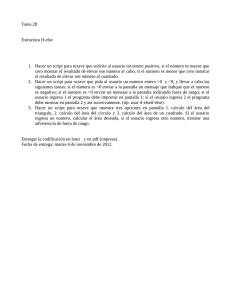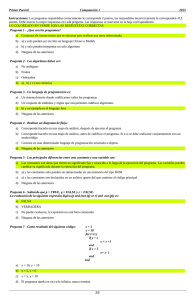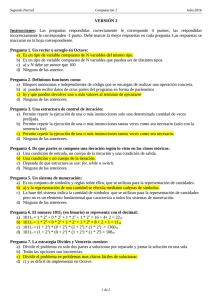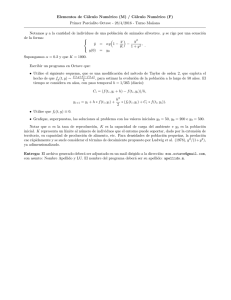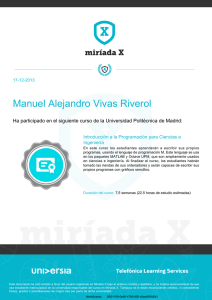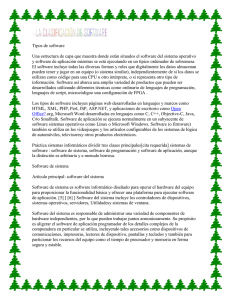Introducción a Octave Documentation
Anuncio
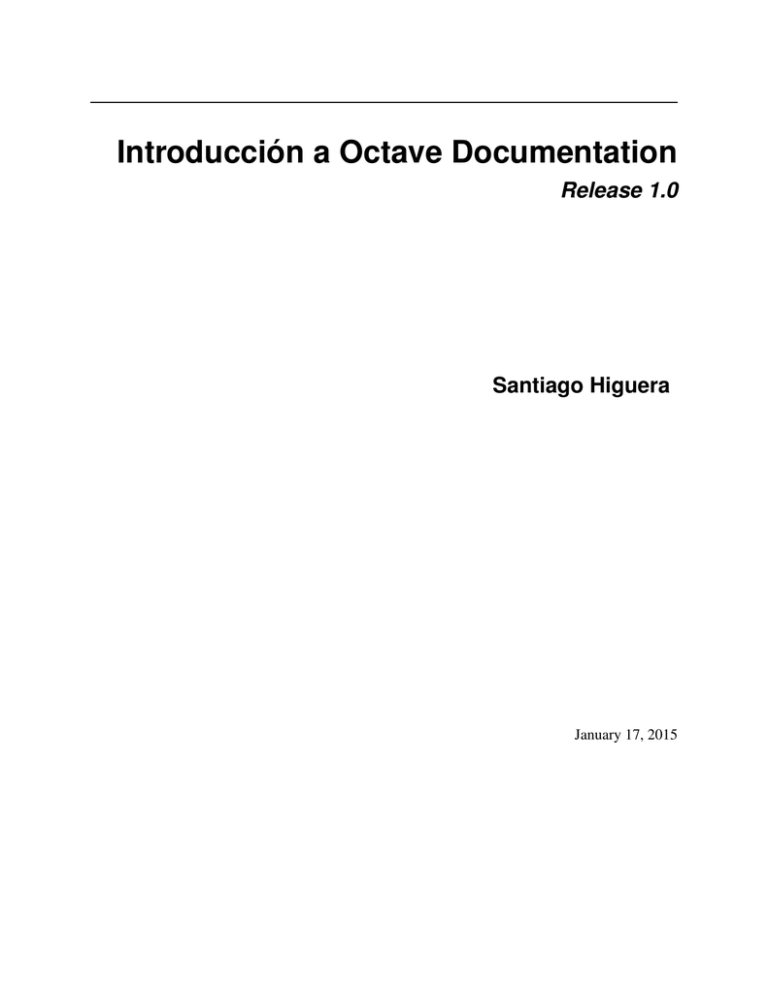
Introducción a Octave Documentation
Release 1.0
Santiago Higuera
January 17, 2015
Contents
1
.
.
.
.
.
.
.
.
.
.
.
.
.
.
.
.
.
.
.
.
.
.
.
.
.
.
.
.
.
.
.
.
.
.
.
.
.
.
.
.
.
.
.
.
.
.
.
.
.
.
.
.
.
.
.
.
.
.
.
.
.
.
.
.
.
.
.
.
.
.
.
.
.
.
.
.
.
.
.
.
.
.
.
.
.
.
.
.
.
.
.
.
.
.
.
.
.
.
.
.
.
.
.
.
.
.
.
.
.
.
.
.
.
.
.
.
.
.
.
.
.
.
.
.
.
.
.
.
.
.
.
.
.
.
.
.
.
.
.
.
.
.
.
.
.
.
.
.
.
.
.
.
.
.
.
.
.
.
.
.
.
.
.
.
.
.
.
.
.
.
.
.
.
.
.
.
.
.
.
.
.
.
.
.
.
.
.
.
.
.
.
.
.
.
.
.
.
.
.
.
.
.
.
.
.
.
.
.
.
.
3
3
6
7
8
9
10
10
Vectores y Matrices
2.1 Matrices . . . . . . . . . . . . . . . . . . . .
2.2 Vectores . . . . . . . . . . . . . . . . . . . .
2.3 Rangos . . . . . . . . . . . . . . . . . . . . .
2.4 Definición de vectores a partir de rangos . . .
2.5 La función linspace() . . . . . . . . . . . . . .
2.6 Lectura de las componentes de un vector . . .
2.7 Concatenación de vectores . . . . . . . . . . .
2.8 Funciones utilitarias para trabajar con vectores
.
.
.
.
.
.
.
.
.
.
.
.
.
.
.
.
.
.
.
.
.
.
.
.
.
.
.
.
.
.
.
.
.
.
.
.
.
.
.
.
.
.
.
.
.
.
.
.
.
.
.
.
.
.
.
.
.
.
.
.
.
.
.
.
.
.
.
.
.
.
.
.
.
.
.
.
.
.
.
.
.
.
.
.
.
.
.
.
.
.
.
.
.
.
.
.
.
.
.
.
.
.
.
.
.
.
.
.
.
.
.
.
.
.
.
.
.
.
.
.
.
.
.
.
.
.
.
.
.
.
.
.
.
.
.
.
.
.
.
.
.
.
.
.
.
.
.
.
.
.
.
.
.
.
.
.
.
.
.
.
.
.
.
.
.
.
.
.
.
.
.
.
.
.
.
.
.
.
.
.
.
.
.
.
.
.
.
.
.
.
.
.
.
.
.
.
.
.
.
.
.
.
.
.
.
.
.
.
.
.
.
.
.
.
.
.
.
.
.
.
.
.
.
.
.
.
.
.
.
.
.
.
11
11
16
17
18
18
18
19
19
3
Funciones predefinidas en Octave
3.1 Funciones para cadenas de caracteres . . . . . . . . . . . . . . . . . . . . . . . . . . . . . . . . . .
3.2 La función rand() . . . . . . . . . . . . . . . . . . . . . . . . . . . . . . . . . . . . . . . . . . . .
3.3 Utilidades para medir el tiempo . . . . . . . . . . . . . . . . . . . . . . . . . . . . . . . . . . . . .
21
21
21
23
4
Programación en Octave
4.1 Líneas de Comentarios . . . . . . . . . . . . . . . . . . . . . . . . . . . . . . . . . . . . . . . . . .
25
25
5
Polinomios
27
6
Ejercicios resueltos
6.1 Ejercicio 1 (Función size()) . . . . . . . . . . . .
6.2 Ejercicio 2 (Bucles for) . . . . . . . . . . . . . .
6.3 Ejercicio 3 (Bucles for. Algoritmo de la suma) . .
6.4 Ejercicio 4 (Bucles for. . Algoritmo del producto)
6.5 Ejercicio 5 (Bucles for) . . . . . . . . . . . . . .
6.6 Ejercicio 6 (Bucles for) . . . . . . . . . . . . . .
6.7 Ejercicio 7 (Strings, Funciones) . . . . . . . . . .
6.8 Ejercicio 8 (Función rand()) . . . . . . . . . . . .
6.9 Ejercicio 9 (nargin, función rand()) . . . . . . . .
2
Primeros pasos con Octave
1.1 Tipos de datos . . . . . . . . . .
1.2 Operadores . . . . . . . . . . . .
1.3 Arranque de la consola de Octave
1.4 Cálculos elementales . . . . . . .
1.5 Asignación de variables . . . . .
1.6 Nombres de variables . . . . . .
1.7 Variables predefinidas en Octave .
.
.
.
.
.
.
.
.
.
.
.
.
.
.
.
.
.
.
.
.
.
.
.
.
.
.
.
.
.
.
.
.
.
.
.
.
.
.
.
.
.
.
.
.
.
.
.
.
.
.
.
.
.
.
.
.
.
.
.
.
.
.
.
.
.
.
.
.
.
.
.
.
.
.
.
.
.
.
.
.
.
.
.
.
.
.
.
.
.
.
.
.
.
.
.
.
.
.
.
.
.
.
.
.
.
.
.
.
.
.
.
.
.
.
.
.
.
.
.
.
.
.
.
.
.
.
.
.
.
.
.
.
.
.
.
.
.
.
.
.
.
.
.
.
.
.
.
.
.
.
.
.
.
.
.
.
.
.
.
.
.
.
.
.
.
.
.
.
.
.
.
.
.
.
.
.
.
.
.
.
.
.
.
.
.
.
.
.
.
.
.
.
.
.
.
.
.
.
.
.
.
.
.
.
.
.
.
.
.
.
.
.
.
.
.
.
.
.
.
.
.
.
.
.
.
.
.
.
.
.
.
.
.
.
.
.
.
.
.
.
.
.
.
.
.
.
.
.
.
.
.
.
.
.
.
.
.
.
.
.
.
.
.
.
.
.
.
.
.
.
.
.
.
.
.
.
.
.
.
.
.
.
.
.
.
29
29
29
30
30
31
31
32
32
33
i
6.10 Ejercicio 10 (Algoritmo de máximo) . . . . . . . . . . . . . . . . . . . . . . . . . . . . . . . . . .
6.11 Ejercicio 11 (Diagonal secundaria) . . . . . . . . . . . . . . . . . . . . . . . . . . . . . . . . . . .
6.12 Ejercicio 12 (Recursividad, Factorial de un número) . . . . . . . . . . . . . . . . . . . . . . . . . .
33
34
35
7
Gráficos con Octave
7.1 Ejercicios resueltos: Gráficos . . . . . . . . . . . . . . . . . . . . . . . . . . . . . . . . . . . . . .
7.2 La función plot3() . . . . . . . . . . . . . . . . . . . . . . . . . . . . . . . . . . . . . . . . . . . .
7.3 La función mesh() . . . . . . . . . . . . . . . . . . . . . . . . . . . . . . . . . . . . . . . . . . . .
37
37
39
40
8
Lectura y escritura de ficheros de texto
8.1 Ejercicios Lectura y escritura de ficheros . .
8.2 Funciones utilitarias trabajando con ficheros
8.3 Las funciones load() y save() . . . . . . . .
8.4 La función fopen() . . . . . . . . . . . . . .
8.5 La función fclose() . . . . . . . . . . . . . .
8.6 Lectura de ficheros línea a línea . . . . . . .
8.7 Lectura de datos formateados . . . . . . . .
.
.
.
.
.
.
.
43
43
44
45
45
46
46
47
Utilidades
9.1 Utilización de paquetes adicionales . . . . . . . . . . . . . . . . . . . . . . . . . . . . . . . . . . .
9.2 Utilidades para interactuar con el Sistema Operativo . . . . . . . . . . . . . . . . . . . . . . . . . .
49
49
50
9
.
.
.
.
.
.
.
.
.
.
.
.
.
.
.
.
.
.
.
.
.
.
.
.
.
.
.
.
.
.
.
.
.
.
.
.
.
.
.
.
.
.
.
.
.
.
.
.
.
.
.
.
.
.
.
.
.
.
.
.
.
.
.
.
.
.
.
.
.
.
.
.
.
.
.
.
.
.
.
.
.
.
.
.
.
.
.
.
.
.
.
.
.
.
.
.
.
.
.
.
.
.
.
.
.
.
.
.
.
.
.
.
.
.
.
.
.
.
.
.
.
.
.
.
.
.
.
.
.
.
.
.
.
.
.
.
.
.
.
.
.
.
.
.
.
.
.
.
.
.
.
.
.
.
.
.
.
.
.
.
.
.
.
.
.
.
.
.
.
.
.
.
.
.
.
.
.
.
.
.
.
.
.
.
.
.
.
.
.
.
.
.
.
.
.
.
.
.
.
.
.
.
.
10 Personalización del arranque de Octave
51
11 Tortugas y fractales
11.1 El copo de nieve de Koch . . . . . . . . . . . . . . . . . . . . . . . . . . . . . . . . . . . . . . . .
11.2 La curva C de Lévy . . . . . . . . . . . . . . . . . . . . . . . . . . . . . . . . . . . . . . . . . . .
53
61
63
12 Modelos Digitales de Elevaciones
12.1 Introducción . . . . . . . . . . . . . . . . . . . . . . . . . . . . . . . . . . . . . . . . . . . . . . .
12.2 Problema . . . . . . . . . . . . . . . . . . . . . . . . . . . . . . . . . . . . . . . . . . . . . . . . .
12.3 Solución . . . . . . . . . . . . . . . . . . . . . . . . . . . . . . . . . . . . . . . . . . . . . . . . .
65
65
65
66
13 Acceso a recursos de Internet
69
14 Utilización de clases java desde Octave
71
15 Acerca de este documento
73
16 Licencia
75
ii
Introducción a Octave Documentation, Release 1.0
Contents
1
Introducción a Octave Documentation, Release 1.0
2
Contents
CHAPTER 1
Primeros pasos con Octave
Contents
• Primeros pasos con Octave
– Arranque de la consola de Octave
– Cálculos elementales
– Asignación de variables
– Nombres de variables
– Variables predefinidas en Octave
1.1 Tipos de datos
Octave incluye un buen número de tipos de datos básicos predefinidos, entre los que podemos mencionar los escalares
enteros, reales y complejos, los valores lógicos verdadero-falso y las cadenas de caracteres.
1.1.1 El tipo double
El tipo de datos por defecto en Octave es el tipo double, esto es, cuando tecleamos un número en la consola, Octave
lo interpretará como un número double. Los números double son numeros en coma flotante.
La palabra double se refiere a double precision, en contraposición a la single precision de los números de tipo single
que se verán más adelante.
Octave reconocerá un número como double al teclearlo con o sin punto decimal. También se reconocen las notaciones
denominadas científicas, que se teclean finalizando el número en la letra ‘e‘ y la potencia de diez deseada precedida
del signo menos si ha lugar.
102
102.0
1.02e2
1020e-1
Para convertir otro tipo de dato numérico a double, o simplemente para crear un double de valor determinado se puede
utilizar la función double(x), que devuelve un número double de valor x.
Octave proporciona dos constantes que nos permiten conocer los valores máximo y mínimo que puede tener un número
double, se trata de las constantes realmax y realmin.
3
Introducción a Octave Documentation, Release 1.0
1.1.2 Números complejos
Octave opera con números complejos. Para teclear un número complejo se escribira la parte real, el signo ‘+‘ y la
parte imaginaria seguida sin espacios por la letra ‘i‘. Se puede utilizar la letra ‘i‘ en minúscula
o mayúscula y también
√
la letra ‘j‘, mayúscula o minúscula. Octave interpreta en todos los casos que se refiere a −1. Veamos algún ejemplo:
1 + 0i
1-2I
1 + 3.0e-2j
1.0 + 2.0J
La función complex() nos devuelve un número complejo construido con la parte real e imaginaria pasadas como
argumento. Ejemplos de utilización de la función complex():
complex(2); % ans=2+0i Si solo se pasa un parámetro se toma como la parte real
complex(2,3); % ans=2+3i Si se pasan dos parámetros son la parte real y la imaginaria
Entre dos números complejos se pueden utilizar las operaciones suma, resta, producto y división:
w = 1 + i; % Nota: el punto y
z = 2 + 2i;
c1 = w+z % El resultado será:
c2 = w-z % El resultado será:
c3 = w*z % El resultado será:
c4 = w+z % El resultado será:
coma final indica a Octave que no imprima el resultado
c1=3 + 3i
c2=-1 - 1i
c3=0 + 4i
c4=0.50000
También hay algunas funciones predefinidas para operar con números complejos. Si z es un número complejo, podemos utilizar las siguientes funciones:
• real(z) Nos devolverá la parte real del complejo z
• imag(z) Nos devolverá la parte imaginaria
• conj(z) Nos devolverá el número complejo conjugado de z
• abs(z) Nos devolverá el módulo de z
• angle(z) Nos devolverá el argumento del complejo z (en radianes)
1.1.3 Números naturales y números enteros
Octave ofrece varios tipos de datos para trabajar con números enteros, integer (int), y con números naturales, unsigned integer (uint).
4
Chapter 1. Primeros pasos con Octave
Introducción a Octave Documentation, Release 1.0
Cuando se utiliza un solo byte para el almacenamiento, se tienen los tipo de datos int8 y uint8*, según se refiera a
enteros positivos y negativos o a enteros solo positivos. En el primer caso los valores serán entre -128 y 127. En el
caso de uint8 los valores podrán estar comprendidos entre 0 y 255.
Para definir un número entero de un byte hay que utilizar las funciones int8() o uint8(), como en el siguiente ejemplo:
n1 =
% El
n2 =
% El
int8(-100)
resultado será: n1=-100
uint8(25)
resultado será: n2=25
De manera análoga al caso de los enteros de un byte de almacenamiento, Octave ofrece variables y funciones de
creación para variables enteras, con o sin signo, de 2 bytes, 4 bytes y 8 bytes. El listado completo de tipos de datos
enteros y sus correspondientes funciones de creación es:
• int8, int8()
• int16, int16()
• int32, int32()
• int64, int64()
• uint8, uint8()
• uint16, uint16()
• uint32, uint32()
• uint64, uint64()
Podemos conocer los valores máximo o mínimo de cualquiera de los tipos de datos anteriores a través de las funciones
intmax() e intmin(). Cuando se invocan las funciones sin argumentos nos devuelven los valores correspondientes al
tipo int32. Cuando se les pasa como argumento una cadena de texto con el nombre del tipo de dato, nos devolverán el
valor máximo o mínimo del tipo de datos solicitado. Por ejemplo:
1.1. Tipos de datos
5
Introducción a Octave Documentation, Release 1.0
Warning: Los tipos de datos enteros, a excepción de los tipos de 8 bytes, admiten las operaciones suma, resta,
producto, división y potenciación, obteniendo como resultado enteros del mismo tipo que los operados. Hay que
tener cuidado con el tipo de datos del resultado cuando aplicamos estas operaciones a datos de distinto tipo.
1.1.4 Valores logical
Un valor de tipo logical solo puede tener dos valores: verdadero (true) o falso (false). Octave nos presentará un ‘0‘
para el valor false y un ‘1‘ para el valor true.
Para crear una variable de tipo logical se utiliza la función logical(), que recibe un número como argumento. Si el
número que se pasa como argumento es 0, la variable lógica creada tendrá el valor false, cero. Si el numero que se
pasa como argumento es distinto de cero, la variable logical creada tendrá el valor true, uno.
bool1 = logical(0)
% El resultado será: bool1
bool2 = logical(1)
% El resultado será: bool2
bool3 = logical(-2)
% El resultado será: bool3
bool4 = logical(2500)
% El resultado será: bool4
= 0
= 1
= 1
= 1
1.2 Operadores
1.2.1 Operadores relacionales y de igualdad
Utilizados entre dos valores numéricos devuelven una variable logical, true (1) o false (0). Los siguientes son operadores válidos:
<
<=
>
>=
==
~=
Menor que
Menor o igual que
Mayor que
Mayor o igual que
Igual a
No igual a
Algunos ejemplos podrían ser:
2
2
2
2
8
8
< 3 % ans=1
> 3 % ans=0
>= 3 % ans=0
== 3 % ans=0
== (2^3) % ans=1
~= 3 % ans=1
Hay que poner especial cuidado con el orden en que opera Octave cuando se concatenan varias operaciones seguidas
en la misma línea. En general, cuando en una misma línea aparecen varios operadores relacionales, Octave opera la
línea de izquierda a derecha.Veamos un ejemplo:
x = 6;
bool = 1 < x < 5
% El resultado será: bool = 1
x = 3
6
Chapter 1. Primeros pasos con Octave
Introducción a Octave Documentation, Release 1.0
bool = 1 < x < 5
% El resultado será: bool = 1
En el ejemplo anterior, la expresión 1<x<5 siempre devolverá el resultado true, 1, independientemente del valor que
tenga x La explicación es la siguiente: Octave opera la expresión 1<x<5 de izquierda a derecha; primero opera 1<x,
que será 0 (false) o 1 (true) en función del valor de x. El resultado de esta operación lo compara con 6, dando siempre
como resultado 1.
Para evitar errores en la operaciones, siempre es aconsejable hacer uso de los paréntesis. La expresión anterior se
evaluaría correctamente escribiendo: (1 < 𝑥)&(𝑥 > 6)
1.2.2 Operadores lógicos
Operan entre dos variables logical y el resultado también es un valor logical. Los siguientes son los operadores que se
pueden utilizar:
• OR Se utiliza el símbolo | (barra vertical). El resultado será cierto si es cierto el valor de al menos una de las
dos variables logical que se operan
• AND Se utiliza el símbolo &. El resultado de la operación es cierto si son ciertas las dos variables logical que
se operan.
• OR EXCLUSIVO Se utiliza la función xor(). En este caso el resultado es cierto si lo es una de las dos variables,
pero no si son falsas o verdaderas las dos.
• NOT Este operador opera sobre una sola variable logical. El resultado será el contrario del valor de la variable.
x=3;
bool1 = (1<x) & (x<6)
% El resultado será: bool1 = 1
bool2 = xor((1<x),(x<6))
% El resultado será: bool1 = 0
x=7;
bool3 = (1<x) | (x<6)
% El resultado será: bool3 = 1
bool4 = ~(3<x)
% El resultado será: bool4 = 0
bool5 = xor((1<x),(x<6))
% El resultado será: bool5 = 1
1.3 Arranque de la consola de Octave
Partimos de un ordenador con Octave instalado. Abriremos un terminal para poder ejecutar instrucciones del sistema
operativo. En Linux simplemente hay que teclear ‘octave‘, en Windows el programa que tenemos que ejecutar para
abrir la consola de Octave es un programa llamado octave.exe y que está en el directorio ‘bin’ de la instalación de
Octave. Si todo ha ido bien, nos aparecerá la consola de Octave con el prompt indicando algo parecido a octave:1>.
1.3. Arranque de la consola de Octave
7
Introducción a Octave Documentation, Release 1.0
Para salir de la consola de Octave hay que teclear ‘exit‘ o ‘quit‘
1.4 Cálculos elementales
Octave se puede utilizar como una calculadora. Se dispone de las operaciones aritméticas suma, resta, multiplicación,
división y exponenciación. Pruebe a teclear las siguientes operaciones en la consola de Octave:
1+1
2-1
2*3.5
3.0/2.0
2^5
Tras cada operación hay que pulsar la tecla intro. La consola nos mostrará la palabra ans, el signo igual y el resultado
de la operación. La palabra ans quiere decir answer, respuesta.
Octave dispone de funciones para calcular raices cuadradas, logaritmos naturales, logaritmos decimales y funciones
trigonométricas. Pruebe las siguientes operaciones en la consola de Octave:
sqrt(25)
log(10)
log10(10)
sin(90*pi/180)
cos(0)
tan(45*pi/180)
asin(1)*180/pi
acos(0)
atan(-1)*180/pi
8
Chapter 1. Primeros pasos con Octave
Introducción a Octave Documentation, Release 1.0
Observamos un par de cosas en las expresiones anteriores:
• La utilización de la constante predefinida pi. Octave tiene varias constantes con valores predefinidos, una de
ellas es el número pi=3.14....
• Las funciones trigonométricas trabajan con ángulos en radianes.
Podemos calcular exponenciales del número 𝑒, por ejemplo, la ecuación de Euler:
𝑒𝑖𝜋 + 1 = 0
la podríamos comprobar tecleando algo así:
exp(pi*i)+1
Vemos que Octave entiende la variable i como el número complejo 𝑖 =
que tiene predefinidas:
√
−1. Podemos ver algunas de las variables
e
i
j
pi
ans
Cada vez que hacemos un cálculo, el resultado se guarda en una variable llamada ans que podemos utilizar en el
siguiente cálculo.
1.5 Asignación de variables
Podemos almacenar valores en memoria mediante la asignación de dichos valores a nombres válidos de variables. El
símbolo utilizado para la asignación es el símbolo igual ‘=’.
En el ejemplo siguiente se asigna valor a las variables x e y. Estos valores quedan almacenados en la memoria de
Octave y se pueden utilizar en operaciones posteriores utilizando en las expresiones el nombre de variable elegido.
Se puede reasignar el valor de una variable en cualquier momento. El valor en memoria será el último asignado a la
variable.
x = 2.5
y = 3
x+y
% El resultado será: ans = 5.5
x = 4
x+y
% El resultado será: ans = 7
Vemos que el esquema de la instrucción de asignación en *Octave es situar el nombre de variable, a continuación el
símbolo igual y a la derecha del símbolo igual el valor que queremos asignar a la variable.
A la derecha del símbolo igual puede aparecer un valor numérico tecleado explicitamente o cualquier expresión válida
de Octave. En el siguiente ejemplo se asignan distintos valores a variables:
x = pi/2;
y = sin(x)
% El resultado será: y = 1
Note: La variable predefinida ans de Octave guarda el resultado de la última operación realizada en la consola de
Octave, siempre que esa operación no sea de asignación. Si realizamos una asignación, el valor de la variable ans no
varía.
1.5. Asignación de variables
9
Introducción a Octave Documentation, Release 1.0
Note: Si al hacer una asignación no queremos que muestre el resultado de la asignación en consola tenemos que
finalizar la sentencia con punto y coma ‘;’.
1.6 Nombres de variables
Los nombres de variables pueden contener letras, números y caracteres underscore (guión bajo), pero el primer carácter
tiene que ser letra.
Warning: No hay que utilizar como nombres de variables los nombres de variables predefinidas, funciones o
comandos de Octave.
Note: Las letras que se pueden utilizar en los nombres de variables son las del alfabeto inglés. Los caracteres locales,
(ñ, letras acentuadas), no se deben utilizar en el nombre de variables o funciones.
Ejemplos de nombres válidos de variables:
x
x2
XX_2
ultimoValor
n_factorial
Ejemplos de nombres no válidos de variables:
6x
end
n!
El número máximo de caracteres que puede tener el nombre de una variable se puede consultar con la función namelengthmax():
namelengthmax()
% El resultado en mi consola: ans = 63
Note: Los nombres que dan una idea de para qué sirven las variables hacen que la legibilidad del código fuente de los
programas mejore mucho. Es más facil de seguir y comprender un programa, (un tercero o el mismo programador al
cabo de unas semanas o meses), cuando los nombres de variables y funciones se eligen adecuadamente. Por ejemplo,
la variable numFilas nos dice más que la variable n, y puede ser de gran ayuda para seguir el hilo del programa
en una serie de bucles y sentencias if anidadas. Un criterio habitual es denominar a una variable con más de una
palabra, poniendo la inicial de la primera palabra en minúsculas y las iniciales del resto de palabras en mayúsculas.
Así podremos utilizar nombres de variables como contadorVehiculos o ultimaFila.
1.7 Variables predefinidas en Octave
10
Chapter 1. Primeros pasos con Octave
CHAPTER 2
Vectores y Matrices
Contents
• Vectores y Matrices
– Vectores
– Rangos
– Definición de vectores a partir de rangos
– La función linspace()
– Lectura de las componentes de un vector
– Concatenación de vectores
– Funciones utilitarias para trabajar con vectores
2.1 Matrices
En Octave es fácil definir una matriz. No es necesario determinar las dimensiones a priori, Octave las adaptará a los
datos introducidos.
Para introducir una matriz por teclado bastará ir tecleando el valor de las componentes encerradas entre corchetes. Se
teclea cada fila separada de la anterior por punto y coma ‘;’, y , dentro de cada fila, los elementos se separarán con
coma ‘,’ o espacio. Por ejemplo, el siguiente código Octave:
A = [1, 2; 3, 4]
dará lugar a que Octave asigne a la variable A la matriz de dos filas y dos columnas siguiente:
(︂
)︂
1 2
𝐴=
3 4
Note: Para separar elementos dentro de una fila se puede utilizar indistintamente la coma o la barra espaciadora.
Para separar una fila de otra se puede utilizar indistintamente el punto y coma o cambiar de línea en pantalla pulsando
la tecla intro.
2.1.1 Rangos y matrices
Todo lo dicho en el apartado de Vectores en relación a cómo definir series de datos equiespaciados a base de rangos o
con la función linspace() es aplicable a la definición de matrices. Habrá que tener la precaución de que las filas deben
ser todas con el mismo número de columnas:
11
Introducción a Octave Documentation, Release 1.0
A = [1:10; 11:20]
% Elresultado será la matriz A= [1 2 3...9 10 ; 11 12 ... 19 20]
2.1.2 Lectura de las componentes de una matriz
Para leer el valor de una componente de una matriz se pone el nombre de la variable que guarda la matriz y a continuación, entre paréntesis, la fila y la columna de la componente buscada. La primera fila y la primera columna
tienen el índice 1, y también aquí podemos referirnos abreviadamente al índice de la última fila o columna de la matriz
utilizando la claúsula end:
A = [1,2; 3, 4]
A(1,1)
% El resultado será: ans = 1
A(1,end)
% El resultado será: ans = 2
A(end,end)
% El resultado será: ans = 4
Analogamente a los explicado en el caso de los vectores, podemos utilizar rangos para extraer una serie de valores de
la matriz. En este caso el resultado será una matriz (submatriz) con el numero de filas y columnas acorde a los rangos
solicitados:
A = [1,2,3,4; 5,6,7,8; 9,10,11,12; 13,14,15,16]
A(2:3, 2:3)
% Elresultado será la matriz [6, 7; 10, 11]
A([2 4],[2 4])
% Elresultado será la matriz [6, 8; 14, 16]
En el caso de las matrices existe una construcción especial para referirse a todos los elementos de una fila o columna
y es utilizando los dos puntos ‘:’ como índice:
A = [1,2,3,4; 5,6,7,8; 9,10,11,12; 13,14,15,16]
A(:,3)
% El resultado será la columna 3
A(2,:)
% El resultado será la fila 2
Internamente Octave almacena las matrices como un vector columna, poniendo una columna tras la otra. Es posible
referirse a un elemento de una matriz mediante un único índice que en este caso hará referencia a la posición del
elemento en el vector columna resultante del almacenamiento de la matriz en una única columna:
A = [1, 2,
A(1) % ans
A(2) % ans
A(3) % ans
A(4) % ans
A(5) % ans
A(6) % ans
A(7) % ans
A(8) % ans
A(9) % ans
3; 4, 5, 6; 7, 8, 9]
= 1
= 4
= 7
= 2
= 5
= 8
= 3
= 6
= 9
2.1.3 Direccionamiento indirecto de matrices a partir de vectores
Los índices de los elementos que queremos extraer de una matriz los podemos indicar mediante un vector, explicitamente o que esté guardado en memoria:
12
Chapter 2. Vectores y Matrices
Introducción a Octave Documentation, Release 1.0
A = [1, 2, 3; 4, 5, 6; 7, 8, 9]
v1 = [1 2]
v2 = [1 2]
A(v1,v2)
% El resultado será la matriz [1,2; 4,5]
A([1 2],[1 2])
% El resultado será la matriz [1,2; 4,5]
2.1.4 Eliminación de filas o columnas
Podemos eliminar una fila o columna de una matriz mediante la siguiente construcción, que asigna el valor [ ] a los
elementos correspondientes:
A = [1, 2, 3; 4, 5, 6; 7,
A(1,:) = []
% Se elimina de la matriz
A = [1, 2, 3; 4, 5, 6; 7,
A(:,3) = []
% Se elimina de la matriz
8, 9]
A la primera fila. A queda como matriz 2x3
8, 9]
A la tercera columna. A queda como matriz 3x2
2.1.5 Operaciones con matrices
• Suma +:
• Resta +:
• Producto *:
• Producto elemento a elemento .*:
• Exponenciación ^:
• Exponenciación elemento a elemento .^:
• División /:
• División elemento a elemento ./:
• División invertida \:
• División invertida elemento a elemento .\:
• Operador traspuesta ‘:
2.1.6 Matrices predefinidas
Hay varias funciones utilitarias que permiten construir matrices de tipos particulares:
• eye(n) Forma la matriz identidad cuadrada de dimensión n
• zeros(n) Forma una matriz de ceros cuadrada de dimensión n
• zeros(m,n) Forma una matriz de ceros de m filas y n columnas
• ones(n) Forma una matriz de unos cuadrada de dimensión n
• ones(m,n) Forma una matriz de unos de m filas y n columnas
2.1. Matrices
13
Introducción a Octave Documentation, Release 1.0
2.1.7 La función size()
La función size(), recibe como parámetro una matriz y nos devuelve un vector de dos componentes con el número de
filas y el número de columnas de la matriz. La forma de la función es:
Un ejemplo de utilización podría ser:
La función size() admite un segundo parámetro que si vale 1 nos devolverá el número de filas y si vale 2 nos devolverá
el número de columnas:
2.1.8 Inversa, determinante y traza de una matriz
Existen funciones específicas para calcular la inversa, el determinante y la traza de una matriz cuadrada:
• inv()
• det()
14
Chapter 2. Vectores y Matrices
Introducción a Octave Documentation, Release 1.0
• trace()
Si la matriz es singular se producirá un error que será indicado por Octave
2.1.9 Funciones max(), min(), sum() y prod()
La función max(), cuando se aplica a un vector, nos devuelve el valor del máximo elemento del vector, cuando se
aplica a una matriz, nos devuelve un vector fila con el maximo elemento de cada columna de la matriz.
La función min() funciona de manera análoga a la función max() pero devolviendo valores mínimos.
La función sum(), cuando se aplica a una matriz, devuelve un vector fila en la que cada elemento es la suma de los
elementos de la columna correspondiente de la matriz pasada como argumento.
La función prod() devuelve en una fila el producto de los elementos de las columnas de la matriz original.
2.1.10 Aplicación de funciones a matrices
En general, cuando pasemos una matriz o un vector como argumento de una función, nos devolvera una matriz o
vector de las mismas dimensiones con la función aplicada elemento a elemento. Por ejemplo:
2.1.11 Aplicación de operadores lógicos a matrices
Los operadores lógicos (&, |, xor()) o relacionales (<, >, <=, >=, ==, ~=) se pueden utilizar cuando uno o los dos
operandos son matrices.
Cuando aplicamos un operador lógico o relacional a una matriz, el operador se aplicará elemento a elemento, obteniendo como resultado una matriz de las mismas dimensiones y cuyas componentes son valores logical, resultado de
aplicar la operación al elemento.
A
B
C
%
D
%
= [1, 2; 3, 4];
= [1, 0, 3, 0];
= A & B
El resultado será: C = [1 0; 1 0]
= A > 2
El resultado será: D = [0 0; 1 1]
Se pueden utilizar las matrices resultado para generar submatrices mediante referenciación indirecta, esto es, utilizando
la matriz de valores logical obtenida como matriz que define los índices que queremos extraer de la matriz original, de
la siguiente manera:
2.1. Matrices
15
Introducción a Octave Documentation, Release 1.0
A = [1, 2; 3, 4];
B = [1, 0, 3, 0];
C = A & B
% El resultado será:
A(C)
% El resultado será:
D = A > 2
% El resultado será:
A(D)
% El resultado será:
E = A > 1
% El resultado será:
% El resultado será:
C = [1 0; 1 0] (Matriz de elementos logical)
ans = [1; 3]
(Vector columna de doubles)
D = [0 0; 1 1] (Matriz de elementos logical)
ans = [3; 4]
(Vector columna de doubles)
E = [0, 1; 1 1]
ans = [3; 2; 4]
(Matriz de elementos logical)
(Vector columna de doubles)
El resultado de la referenciación indirecta aplicada a una matriz es un vector columna obtenido en el orden en que
almacena Octave la matriz, que es con las columnas almacenadas una tras otra.
Cuando la matriz que operamos es un vector fila, la refrenciación indirecta nos devuelve un vector fila, no columna.
2.1.12 Funciones utilitarias para matrices
• repmat(A,m,n) Devuelve una matriz resultado de copiar la matriz A en m filas y n columnas. Si A es un escalar,
el resultado será una matriz mxn con valor A en todos los elementos
• diag(A) Siendo A una matriz, devuelve un vector columna con los elementos de la diagonal de A
• diag(v) Siendo v un vector, devuelve una matriz diagonal con los elementos de v ocupando la diagonal.
• blkdiag(A,B) Crea una matriz diagonal de submatrices (por bloques) a partir de las matrices A y AB
2.2 Vectores
Octave trabaja con vectores de datos, tanto con vectores fila como con vectores columna.
Para definir un vector fila por teclado solo hay que teclear los elementos separados por un espacio o por una coma y
encerrados entre corchetes.
Analogamente, un vector columna se define tecleando la lista de elementos separados por punto y coma ‘;‘ o por la
pulsación de la tecla intro:
16
Chapter 2. Vectores y Matrices
Introducción a Octave Documentation, Release 1.0
2.3 Rangos
En Octave podemos definir un tipo de datos especial, llamado Rango, consistente en una colección ordenada (una
serie) de números equiespaciados.
Para definir un rango debemos indicar a Octave el valor inicial del rango, el incremento entre valores sucesivos y el
máximo valor que pueden alcanzar los valores de la serie. La construcción para definir un rango coloca los tres valores
separados por ‘:‘ :
% rango = inicio : incremento : máximo_valor
rango = 1:2:10
% El resultados será: 1 3 5 7 9
Cuando se omite el incremento, Octave asume que el incremento es la unidad:
% rango = inicio : máximo_valor
rango = 1:4
% El resultado será: 1 2 3 4
Se pueden establecer rangos de valores decrecientes. Para ello el valor de inicio deberá ser mayor que el valor final y
el incremento un valor negativo:
rango = 4:-1:0
% El resultado será: 4 3 2 1 0
Para especificar los valores inicio, incremento o máximo de un rango se pueden utilizar funciones, o cualquier otra
expresión de Octave que devuelva un resultado válido, por ejemplo:
rango = 0:intmax(’uint8’)
% El resultado serán los primeros 255 números naturales: rango = 0 1 2 ... 255
rango2 = 0:2:2^3
% El resultado será: rango2 = 0 2 4 6 8
2.3. Rangos
17
Introducción a Octave Documentation, Release 1.0
2.4 Definición de vectores a partir de rangos
Una de las utilizaciones de los rangos es la definición de las componentes de un vector. Veamos un ejemplo. Supongamos que queremos un vector denominado az cuyas componentes sean los ángulos 0, 90, 180, 270. Podríamos definirlo
de la siguiente manera:
rango = 0:90:270
az = [rango]
% El resultado será: az=[0 90 180 270]
De hecho, no es necesario definir primero el rango y luego el vector. La manera habitual de hacerlo es definiendo el
rango directamente dentro de los corchetes:
az = [0:90:270]
% El resultado será: az=[0 90 180 270]
2.5 La función linspace()
La función linspace() es también muy útil para definir vectores. Devuelve un vector con n números equiespaciados
entre unos números de inicio y final. Los argumentos que se le pasan a la función son el número de inicio de la serie,
el número final de la serie y el número total de elementos que tendrá la serie:
% v = linspace( inicio, fin, num_elementos)
v = linspace(1,10,10)
% El resultado será: v=[1 2 3 4 5 6 7 8 9 10]
La función linspace() permite también realizar series descendentes, y también podemos utilizar expresiones válidas
de Octave para los parámetros:
w
%
z
%
= linspace(10,5,5)
El resultado será: w=[10 9 8 7 6]
= linspace(0,pi/2,4)
El resultado será: w=[0.00000 0.52360 1.04720 1.57080]
2.6 Lectura de las componentes de un vector
Cuando queramos referirnos a una componente concreta de un vector, utilizaremos el nombre del vector seguido del
índice de la componente encerrado entre paréntesis. En Octave, el índice de la primera componente de un vector es el
1. Veamos un ejemplo refiriéndonos al vector definido en el epígrafe anterior az = [0 90 180 270] :
az(1)
% El resultado será: 0
az(2)
% El resultado será: 90
az(4)
% El resultado será: 270
Octave proporciona un truco para extraer la última componente de un vector, sin tener que explicitar el índice, y es
utilizar la palabra end. En el ejemplo anterior es equivalente escribir az(4) que az(end):
az(4)
% El resultado será: 270
az(end)
% El resultado será: 270
18
Chapter 2. Vectores y Matrices
Introducción a Octave Documentation, Release 1.0
También podemos definir las componentes a extraer mediante un rango. En el siguiente ejemplo extraemos la segunda
y tercera componente del vector az. El resultado de la operación es un vector de dos componentes, [90 180], que se lo
asignamos a un nuevo vector que hemos llamado es:
es = az(2:3)
% El resultado será: es=[90 180]
Otro ejemplo de extracción de un rango de componentes de un vector es el siguiente, en el que primeramente definimos
un vector v y a continuación extraemos algunas de sus componentes a un nuevo vector W:
v
%
w
%
= [1:2:10] %
El resultado
= v(1:2:5) %
El resultado
Se define un vector y se asigna a la variable v
será: v=[1 3 5 7 9]
Se extráen ciertas componentes del vector v que se asignan a w
será: w=[1 5 9]
Note: Es importante distinguir entre las sentencias utilizadas para definir un vector, que utilizan corchetes [ ], y
las utilizadas para extraer componentes de un vector, que utilizan el nombre del vector seguido de las componentes a
extraer entre paréntesis ( ).
2.7 Concatenación de vectores
Podemos unir dos vectores, esto es, poner las componentes de un vector a continuación de las de otro para formar
un único vector. Para ello se definen entre corchetes los elementos a concatenar separados por coma o por espacio.
Veamos un ejemplo:
a
b
c
%
= [1 2 3];
= [4 5 6];
= [a b]
El resultado será: c = [1 2 3 4 5 6]
Podemos hacer otro tipo de concatenaciones, por ejemplo, concatenar un vector con un rango, o un número con un
vector, o un vector con un número. De hecho, cundo definimos un vector tecleando sus componentes, lo que hacemos
es concatenar varios números:
a
c
%
d
%
d
%
= [1 2 3];
= [a 5]
El resultado será: c = [1 2 3 5]
= [-5:0 a 4:5]
El resultado será: d = [-5 -4 -3 -2 -1 0 1 2 3 4 5]
= [-5 -4 -3 -2 -1 0 a 4 5]
El resultado será: d = [-5 -4 -3 -2 -1 0 1 2 3 4 5]
Se pueden concatenar de manera similar vectores columna. En este caso las distintas subcomponentes se separarán
por punto y coma.
2.8 Funciones utilitarias para trabajar con vectores
Hay varias funciones útiles a la hora de trabajar con vectores. Siendo v un vector:
• length(v) Devuelve el número de componentes del vector v
• max(v), min(v) Devuelve el valor máximo/mínimo de entre las componentes de v
• sum(v), prod(v) Devuelve la suma/producto de las componentes de v
2.7. Concatenación de vectores
19
Introducción a Octave Documentation, Release 1.0
• norm(v) Devuelve el módulo del vector v
• dot(v, w) Devuelve el producto escalar de los vectores v y w
• cross(v, w) Devuelve el vector producto vectorial de v y w (Las dimensiones de v y w deben ser congruentes
como máximo tres)
• sort(v) Devuelve un vector con las componentes de v ordenadas de menor a mayor
20
Chapter 2. Vectores y Matrices
CHAPTER 3
Funciones predefinidas en Octave
Octave tiene una extensa librería de funciones predefinidas que abarcan numerosos campos de la ciencia matemática.
3.1 Funciones para cadenas de caracteres
Note: La documentación de Octave y Matlab para manejar cadenas de caracteres se puede encontrar en:
• Octave:
• Matlab:
• strrep : Reemplaza una subcadena dentro de una cadena
cad = ’3,78’
newcad = strrep(cad, ’,’,’.’);
% result : newcad = 3.78
–strtrim(cad): Quita los caracteres espacio del inicio y final de una cadena
• C = strsplit(str, delimiter): Devuelve un CellArray con las subcadenas que resultan de dividir la cadena original
str con el separador delimiter.
cad = ’3,78’
c = strsplit(cad, ’,’);
pentera = str2num(c{1}) % result 3 double
pdec = str2num(c{2}) % result 78 double
Note: Recordar que para extraer elementos de un CellArray se utilizan llaves, no paréntesis. La función size() con
CellArrays funciona igual que con matrices normales.
• str2num(cad): Convierte en número double la cadena cad
3.2 La función rand()
La función rand() se utiliza para generar numeros pseudoaleatorios. Se pueden generar scalares o matrices de números
pseudoaleatorios. Si llamamos a la función sin argumentos nos devolverá un numeros pseudoaleatorios uniformemente
distribuidos entre 0 y 1.
21
Introducción a Octave Documentation, Release 1.0
Si pasamos un número entero n como parámetro, la función nos devolverá una matriz cuadrada de dimensión n de
numeros pseudoaleatorios comprendidos entre 0 y 1. Si le pasamos dos números enteros m y n la matriz resultante
tendrá m filas y n columnas.
El numero que está utilizando Octave como semilla generadora de los números pseudoaleatorios se puede ver con
rand(‘seed’). También podemos modificar la semilla con rand(‘seed’, x), donde x es la nueva semilla que queremos
utilizar.
Los números generados por rand() son doubles comprendidos entre 0 y 1. Si queremos generar números comprendidos
en un determinado intervalo debemos operar los números obtenidos de rand() para adaptarlos al intervalo buscado:
M = 1
rand() + M
% El resultado estará comprendido entre M y M+1 (en este caso entre 1 y 2)
%
M = 10
rand() * M
% El resultado estará comprendido entre 0 y M
%
A = 10
B = 20
22
Chapter 3. Funciones predefinidas en Octave
Introducción a Octave Documentation, Release 1.0
A + (B-A)*rand()
% El resultado estará entre A y B
Para generar numeros enteros en un determinado intervalo se puede utilizar la función randi():
randi(10)
% Genera un número entero entre 1 y 10
También se pueden conseguir enteros mediante la función rand():
A = 10
B = 20
round(A + (B-A)*rand())
% El resultado será un entero (double con parte decimal cero) entre A y B
int32(round(A + (B-A)*rand()))
% El resultado será un entero int32 entre A y B
3.3 Utilidades para medir el tiempo
La función clock() nos devolverá un vector con el año, mes, día, hora, minutos y segundos:
Las función date() nos devuelve la fecha como una cadena de texto.
La función time() nos devuelve el número de segundos transcurridos desde las 00:00 horas UTC del día 1 de enero de
1970.
La función etime() (elapsed time) nos devolverá el tiempo transcurrido entre dos fechas:
t0 = clock();
# unas cuantas computaciones más tarde...
tiempo_transcurrido = etime(clock(), t0);
La función is_leap_year() nos devolverá 1 (verdadero) si el año pasado como argumento es bisiesto.
3.3. Utilidades para medir el tiempo
23
Introducción a Octave Documentation, Release 1.0
24
Chapter 3. Funciones predefinidas en Octave
CHAPTER 4
Programación en Octave
El lenguaje m es un lenguaje interpretado, esto es, Octave lee los ficheros m y los va ejecutando línea a línea, sin una
compilación previa.
4.1 Líneas de Comentarios
Las líneas de comentarios son líneas que no serán ejecutadas por Octave al correr el programa. Sirven para documentar
las rutinas.
Los comentarios pueden ser de una línea. Para ello se deben preceder del símbolo ‘#’ o del símbolo ‘%’. El comentario
será desde el símbolo comentario hasta el final de la línea. Puede ocupar toda la línea, si el símbolo comentario se
pone al principio de la misma, o comentar una línea concreta, desde el símbolo comentario hasta el final de la línea.
Veamos un ejemplo:
function countdown
# Cuenta atrás para cohetes
disp (3);
disp (2);
disp (1);
disp ("Blast Off!"); # El cohete abandona la plataforma
endfunction
Warning: MATLAB solo admite el símbolo porcentaje ‘%‘ como indicador de comentarios, no admite el símbolo
‘#‘
Se pueden comentar bloques de código. Para ello hay que encerrar el bloque a comentar entre los símbolos ‘#{‘ y ‘#}’.
Estos símbolos tienen que aparecer cómo únicos caracteres en su línea. ‘#{‘ aparecerá como línea previa al código a
comentar, y ‘#}’ como linea posterior. Una utilidad de lo anterior es ‘desactivar’ bloques de código durante el proceso
de depuración de los programas, por ejemplo.
function countdown
# Cuenta atrás para cohetes
disp (3);
#{
disp (2);
disp (1);
#}
disp ("Blast Off!"); # El cohete abandona la plataforma
endfunction
25
Introducción a Octave Documentation, Release 1.0
En esta versión del programa las líneas de disp(2) y disp(1) no se ejecutarán, y se pasará directamente del disp(3) al
lanzamiento.
Note: En Matlab no se pueden meter subfunciones dentro de los scripts, solo funciones anónimas, por ejemplo:
f=@(x) x.^2; x=[1 2 3]; x2=f(x);
26
Chapter 4. Programación en Octave
CHAPTER 5
Polinomios
En Octave los polinomios se representan por un vector de coeficientes ordenados de la mayor potencia hacia la menor.
Por ejemplo, el polinomio 2𝑥3 − 3𝑥2 + 2 se representa por el vector [2, -3, 0, 2].
Sea p un vector que define los coeficientes de un polinomio. Hay varias funciones para operar con polinomios:
• polyout(p, ‘x’): Expresa el polinomio en términos de la variable x
• y = polyval(p, x): Devuelve el valor del polinomio para el valor x. Si x es un vector o matriz, devuelve un vector
o matriz con la evaluación del polinomio p en cada elemento.
• b = conv(p, q): Devuelve el vector de coeficientes que define el polinomio b, producto de los polinomios p y q.
• [b, r] = deconv(p, q): Realiza la división de los polinomios p y q, devolviendo el polinomio cociente b y el
polinomio resto r, de forma que se cumple: 𝑝 = 𝑐𝑜𝑛𝑣(𝑞, 𝑏) + 𝑟
• r = roots(p): Devuelve un vector r con las raices del polinomio p
• d = polyder(p): Devuelve un vector con los coeficientes del polinomio que resulta de derivar p
• s = polyint(p): Devuelve un vector con los coeficientes del polinomio que resulta de integrar p
• p = polyfit(x, y, n): Devuelve el polinomio de grado n que mejor ajusta por mínimos cuadrados el conjuntos de
puntos (𝑥𝑖 , 𝑦𝑖 )
27
Introducción a Octave Documentation, Release 1.0
28
Chapter 5. Polinomios
CHAPTER 6
Ejercicios resueltos
6.1 Ejercicio 1 (Función size())
Escribir una función que devuelva logical 1 si la variable que recibe como argumento es un vector fila o columna, y
logical 0 en otro caso ( argumento escalar o argumento matriz).
function is = isVector(v)
% Devuelve logical 1 si la variable recibida
% es un vector y logical 0 en otro caso.
% Comprobación del número de argumentos
if (nargin ~= 1)
is = logical(0);
return;
end
if (xor(size(v,1)==1, size(v,2)==1))
% Es un vector
is = logical(1);
else
% No es un vector
is = logical(0);
return;
end
end
6.2 Ejercicio 2 (Bucles for)
Escribir una función que calcule la suma s de los elementos de un vector que recibe como argumento. La función
comprobará que el argumento recibido es un escalar o un vector. En caso de recibir un argumento no válido, la
función devolverá NaN.
Note: Octave tiene una función de librería que realiza los cálculos pedidos en el enunciado, se trata de la función
sum(). En la solución del ejercicio no se podrán utilizar funciones de librería, el propósito del ejercicio es que el
alumno utilice bucles y operadores aritméticos corrientes.
function s = sumvector(v)
% Suma las compnentes de un vector
29
Introducción a Octave Documentation, Release 1.0
if(nargin ~= 1)
s = NaN;
return;
end
if( (size(v,1) ~= 1) & (size(v,2) ~= 1) )
s = NaN;
return;
end
s = 0;
for index = 1: length(v)
s = s + v(index);
end
end
6.3 Ejercicio 3 (Bucles for. Algoritmo de la suma)
Escribir una función que devuelva la suma de todos los elementos de un vector o matriz que recibe como argumento.
En el caso de recibir un escalar o un vector la función pedida sería equivalente a la función sum() de la librería.
En el caso de recibir una matriz como argumento, el resultado de la función pedida sería equivalente a la expresión
sum(sum()). En la solución no se utilizarán funciones de librería, solamente operadores aritmeticos sencillos.
function s = sumall(A)
% Suma todos los elementos de un vector o una matriz
filas = size(A,1);
cols = size(A,2);
s = 0;
for ind1 = 1: filas
for ind2 = 1: cols
s = s + A(ind1,ind2);
end
end
end
6.4 Ejercicio 4 (Bucles for. . Algoritmo del producto)
Escribir una función que devuelva el producto de todos los elementos de un vector o matriz que recibe como argumento. En el caso de recibir un escalar o un vector la función pedida sería equivalente a la función prod() de la librería.
En el caso de recibir una matriz como argumento, el resultado de la función pedida sería equivalente a la expresión
prod(prod()). En la solución no se utilizarán funciones de librería, solamente operadores aritmeticos sencillos.
function p = prodall(A)
% Multiplica todos los elementos de un vector o una matriz
filas = size(A,1);
cols = size(A,2);
p = 1;
for ind1 = 1: filas
30
Chapter 6. Ejercicios resueltos
Introducción a Octave Documentation, Release 1.0
for ind2 = 1: cols
p = p * A(ind1,ind2);
end
end
end
6.5 Ejercicio 5 (Bucles for)
Escribir una función que realice el puntoproducto .* de dos vectores que recibe como argumento. La función comprobará que el número de argumentos recibidos es correcto, y que se trata de dos vectores. Si los argumentos no son
correctos, la función devolverá NaN. En la solución solo se permitirá la utilización de bucles y operadores aritméticos
sencillos. La función devolverá el resultado correcto independientemente de que los vectores recibidos sean fila-fila,
col-col, fila-col o col-fila.
function pp = puntoprod(v, w)
% Calcula el punto producto de dos vectores que recibe como argumento
% Comprobación del número de argumentos recibidos
if (nargin ~= 2)
pp = NaN;
return;
end
% Comprobación de la
if (size(v,1) ~= 1 &
pp = NaN;
return;
elseif (size(w,1) ~=
pp = NaN;
return;
elseif (length(v) ~=
pp = NaN;
return;
end
dimensión de los vectores
size(v,2) ~= 1)
1 & size(w,2) ~= 1)
length(w))
pp = 0;
for index = 1:length(v)
pp = pp + v(index) * w(index);
end
6.6 Ejercicio 6 (Bucles for)
Escribir una función que calcule la matriz C producto de dos matrices A y B que recibe como argumentos. La función
comprobará, en primer lugar, que el número de argumentos recibidos es el adecuado y que las dimensiones de las
matrices A y B son congruentes. En caso de argumentos incorrectos la función devolvera una matriz vacía []. Si los
argumentos son correctos, la función calculará la matriz C sin hacer uso de funciones de librería, utilizando bucles y
operadores aritméticos sencillos.
function C = prodmat(A, B)
% prodmat.m : Calcula la matriz C, producto de las matrices A y B
% Comprobación del número de argumentos recibidos
if (nargin ~= 2)
6.5. Ejercicio 5 (Bucles for)
31
Introducción a Octave Documentation, Release 1.0
C = [];
return;
end
% Comprobación de la dimensión de las matrices
% El número de columnas de A debe ser igual al de filas de B
% Si las dimensiones no son las correctas el programa finaliza
if (size(A,2) ~= size(B,1))
C = [];
return;
end
% Preparo la matriz solución con las dimensiones adecuadas
% Si son A(m,n) y B(n,p) las dimensiones de C seran C(m,p)
C = zeros(size(A,1),size(B,2));
% Cálculo del producto mediante dos bucles for anidados
for fila = 1: size(A,1)
for col = 1:size(B,2)
sum = 0;
for(index=1:size(A,2))
sum = sum + A(fila, index) * B(index, col);
end
C(fila,col) = sum;
end
end
end
6.7 Ejercicio 7 (Strings, Funciones)
La variable 𝑟𝑒𝑠𝑢𝑙𝑡 =′ 11𝑋121𝑋𝑋1𝑋21𝑋1′ contiene los resultados de los catorce partidos de futbol de la quiniela
de una jornada. La variable 𝑎𝑝𝑢𝑒𝑠𝑡𝑎 =′ 112𝑋211𝑋12𝑋1𝑋𝑋 ′ tiene los resultados apostados en una determinada
quiniela. Se pide: (a) Calcule en una sola expresión cuantos resultados hay acertados. (b) Cuales son los numeros de
orden de los partidos que se han acertado. (C) Cuáles son los resultados acertados.
numAciertos = sum(result == apuesta)
ans = 8
partidosAcertados = find(result == apuesta)
ans =
1
2
5
6
8
9
12
13
resultadosAcertados = result(result == apuesta)
ans = 1121X11X
6.8 Ejercicio 8 (Función rand())
Desarrolle una función llamada dado() que devuelva un número aleatorio entre uno y seis, todos ellos con la misma
probabilidad de ocurrencia.
function r = dado()
% dado() : devuelve un numero r al azar entre 1 y 6
% Fórmulas útiles para números aleatorios
32
Chapter 6. Ejercicios resueltos
Introducción a Octave Documentation, Release 1.0
%
%
%
n
end
Número entre A y A+1 : A + rand();
Número entre A y B : A + (B-A) * rand()
Número entero entre A y B : round(A + (B-A) * rand())
= round(1 + (6-1) * rand());
6.9 Ejercicio 9 (nargin, función rand())
Modifique la función dado() del ejercicio anterior de manera que en caso de recibir un número n como argumento
devuelva un vector de n componentes cada una de ellas con el resultado de una tirada de dado. Si no recibe argumentos
seguirá devolviendo un único número entre 1 y 6. Si el parámetro n recibido como argumento no es entero, se
redondeará al entero más proximo.
function r = dado(n)
% dado() : devuelve un numero r al azar entre 1 y 6
if(nargin == 0)
r = round(1 + (6-1) * rand());
return;
end
if(size(n,1) ~=1 | size(n,2) != 1 | n<=0)
r = round(1 + (6-1) * rand());
return;
end
n = round(n);
r = [];
for ind = 1 : n
r(ind) = round(1 + 5 * rand());
end
end
6.10 Ejercicio 10 (Algoritmo de máximo)
Desarrolle una función que reciba un vector V de números reales y devuelva un vector de dos componentes [max, n],
la primera, max, con el valor máximo de las componentes del vector V de entrada y la segunda, n, con la posición que
ocupa el máximo dentro del vector V. El problema se resolverá mediante bucles y el algoritmo de máximo.
[max, pos] = maxx(V)
V(1);
1;
= 1 : length(V)
V(k) > max
max = V(k);
pos = k;
end
function
max =
pos =
for k
if
end
end
Note: En el bucle anterior, se comienza en 1 a propósito. Repetimos el conteo del primer elemento, pero la rutina
sigue funcionando si se recibe un vector de una sola componente, esto es, un escalar.
6.9. Ejercicio 9 (nargin, función rand())
33
Introducción a Octave Documentation, Release 1.0
6.11 Ejercicio 11 (Diagonal secundaria)
Desarrolle una función que reciba una matriz como argumento y devuelva un vector fila con los elementos de la
diagonal secundaria.
function dg = diag2(A)
% diag2(A) : Devuelve un vector fila con las componentes de la diagonal secundaria
numfilas = size(A,1);
numcolumnas = size(A,2);
% El primer elemento de la diagonal secundaria es A(1,numcolumnas)
% El segundo es A(2, numcolumnas-1)
% El último es A(numfilas, numcolumnas-numfilas) si numcolumnas > numfilas
% El último es A(numfilas, 1) si numcolumnas <= numfilas
dg = [];
k = 0;
while ((numcolumnas - k) > 0 & (k+1) <= numfilas )
dg(k+1) = A(k + 1, numcolumnas - k );
k = k +1;
end
end
Otra solución del problema utilizando un bucle for en lugar de un bucle while:
function dg = diag2(A)
% diag2(A) : Devuelve un vector fila con las componentes de la diagonal secundaria
numfilas = size(A,1);
numcolumnas = size(A,2);
dg = [];
for k = 1 : numfilas
if (numcolumnas - k + 1) == 0
break;
end
dg(k) = A(k, numcolumnas - k +1);
end
end
Otra solución, observando que los elementos de la diagonal secundaria siempre suman 1 + numcolumnas:
function dg = diag23(A)
% diag2(A) : Devuelve un vector fila con las componentes de la diagonal secundaria
numfilas = size(A,1);
numcolumnas = size(A,2);
% Los índices de los elementos de la diagonal secundaria
% siempre suman 1 + numcolumnas
dg = [];
contador = 0;
for fil = 1 : numfilas
for col = 1 : numcolumnas
if (fil + col) == (1 + numcolumnas)
contador = contador + 1;
dg(contador) = A(fil, col);
end
34
Chapter 6. Ejercicios resueltos
Introducción a Octave Documentation, Release 1.0
end
end
end
6.12 Ejercicio 12 (Recursividad, Factorial de un número)
Podemos calcular el factorial de un número mediante la función factorial(), también a partir de la función prod(1:n).
Lo que se pide en este problema es desarrollar una función que calcule el factorial de un número natural mediante
recursividad, esto es, mediante una función que se llame a si misma.
function fac = recurfac(n)
% Calcula el factorial de un número n mediante recursividad
if(n == 0)
fac = 1;
else
fac = n * recurfac(n-1);
end
end
6.12. Ejercicio 12 (Recursividad, Factorial de un número)
35
Introducción a Octave Documentation, Release 1.0
36
Chapter 6. Ejercicios resueltos
CHAPTER 7
Gráficos con Octave
Contents
• Gráficos con Octave
– La función plot3()
– La función mesh()
7.1 Ejercicios resueltos: Gráficos
7.1.1 Ejercicio 1 (Gráfica de líneas)
Se pide realizar un script que dibuje la gráfica de la función sin() en el intervalo [-pi, pi] con línea de color azul de dos
puntos de grueso. Se añadirán al gráfico un título y etiquetas para los ejes x e y.
7.1.2 Ejercicio 2 (Representación de curvas con ecuaciones paramétricas)
Las ecuaciones paramétricas de una elipse de semiejes a y b, centrada en el origen de coordenadas son:
𝑥 = 𝑎𝑐𝑜𝑠(𝑡)
𝑦 = 𝑏𝑠𝑖𝑛(𝑡)
Se pide desarrollar una función que reciba como argumentos los valores de a y de b y que dibuje la gráfica de la elipse
con la línea de color rojo y 3 puntos de gruesa.
function plotellipse(a,b)
% Dibuja la elipse de semiejes a y b centrada en el origen
t = [-pi:0.1:pi+0.1];
x = a * cos(t);
y = b * sin(t);
plot(x,y,’r’, ’linewidth’,3)
end
37
Introducción a Octave Documentation, Release 1.0
7.1.3 Ejercicio 3 (Representación de funciones paramétricas)
Dada la función:
𝑥 = 𝑐𝑜𝑠(𝑎𝑡) − 𝑐𝑜𝑠3 (𝑏𝑡)
𝑦 = 𝑠𝑖𝑛(𝑐𝑡) − 𝑠𝑖𝑛3 (𝑑𝑡)
Se pide desarrollar una función que reciba como argumentos a, b, c, d y dibuje el gráfico de la función. Pruébese
la función para los juegos de valores [1,80,1,80], [80,1,80,1], [80,1,1,80] y [1,100,1,50]. Nota: Se debe utilizar un
número elevado de puntos para obtener una buena gráfica, del orden de cien mil puntos.
function plot1(a,b,c,d)
t=linspace(-pi,pi,1e6);
x = cos(a*t) - cos(b*t).^3;
y = sin(c*t) - sin(d*t).^3;
plot(x,y)
title(sprintf(’a=%d b=%d c=%d d=%d’, a,b,c,d));
end
7.1.4 Ejercicio 4 (Polinomios)
Desarrolle una función denominada polyplot(p) que reciba un polinomio como argumento y lo plotee en el intervalo
comprendido entre la menor de las raices menos uno y uno más la mayor de las raices. El título del gráfico será el
polinomio desarrollado. Si el polinomio no tiene raices, el programa escribirá en pantalla un mensaje que muestre el
polinomio e informe de la inexistencia de raices.
function polyplot(p)
% Representa el polinomio p en el intervalo comprendido entre sus raices
r = roots(p);
if length(r) == 0
polyout(p,’X’)
fprinf("No tiene raices\n")
return;
end
maxr = max(r);
minr = min(r);
x = linspace(minr-1, maxr+1,100);
y = polyval(p, x);
plot(x,y,"-r", "linewidth", 2);
hold on;
y2 = zeros(1,100);
plot(x,y2);
title(sprintf(’%s’,polyout(p,’x’)));
hold off
end
38
Chapter 7. Gráficos con Octave
Introducción a Octave Documentation, Release 1.0
7.1.5 Ejercicio
Las ecuaciones parámetricas de un hiperboloide de una hoja son:
𝑥 = 𝑎𝑐𝑜𝑠ℎ(𝜃)𝑐𝑜𝑠(𝜑)
𝑦 = 𝑏𝑐𝑜𝑠ℎ(𝜃)𝑠𝑖𝑛(𝜑)
𝑧 = 𝑐𝑠𝑖𝑛ℎ(𝜃)
Se pide representar la función con 𝜃 ∈ ℜ, 0 < 𝜑 ≤ 2𝜋
7.1.6 Solución
7.2 La función plot3()
• plot3(): La función plot3() dibuja curvas en tres dimensiones, o ternas de valores arbitrarios sin necesidad de
que formen una superficie. Por ejemplo, el código siguiente dibuja una espiral en tres dimensiones:
t = 0:0.1:10*pi;
r = linspace (0, 1, length(t));
z = linspace (0, 1, length(t));
plot3 (r.*sin(t), r.*cos(t), z, ’linewidth’,2);
• view(az, el): Situa el punto de vista en el azimut az y la elevación el. Haciendo view(2) o view(3) establece los
valores por defecto para dos y tres dimensiones.
7.2. La función plot3()
39
Introducción a Octave Documentation, Release 1.0
7.3 La función mesh()
La funcion mesh() dibuja un gráfico de malla en la forma Z=f(X,Y), tomando la Z como elevación y haciendo el color
del mallado proporcional al valor de Z. Si Z es una matriz cuyas dimensiones son [m, n]. El vector de las coordenadas
x tendrá que tener m elementos, y el vector de las componentes y tendrá n elementos.
Hay varias formas de llamar a la función mesh():
• mesh(Z): dibuja el gráfico de malla 3D correspondiente a Z=Z(x,y) haciendo x=1:m e y=1:n con [m, n] =
size(Z). El color es proporcional al valor de Z.
• mesh(X, Y, Z): dibuja el gráfico de malla 3D con el color determinado por el valor de Z. Si X e Y son vectores
las dimensiones tienen que cumplir: m=length(X), n=length(y) y [m, n]=size(Z). En este caso, los puntos de
la superfcie serán (X(j), Y(i), Z(i,j)). Sy X, Y, Z son matrices, sus dimensiones serán iguales. En este caso los
puntos del mallado serán: (X(i,j), Y(i,j), Z(i,j))
• mesgrid(x,y): Dados dos vectores de coordenadas x e y, la función meshgrid() devuelve una pareja de matrices
Mx, My que se corresponden con la red de puntos de intersección de las dos series x e y. Estas matrices se
pueden pasar directamente a la función mesh() y también se pueden utilizar para calcular los valores de Z si
conocemos su expresión en la forma Z=f(X,Y).
Si mallamos los vectores x=[0 1 2 3] e y=[0 1 2 3] con la función [xx, yy]=meshgrid(x,y), el resultado será el siguiente:
xx =
0
0
0
0
1
1
1
1
2
2
2
2
3
3
3
3
0
1
2
3
0
1
2
3
0
1
2
3
0
1
2
3
yy =
Por ejemplo:
tx = linspace (-8, 8, 41)’;
ty = linspace (-8, 8, 41)’;
[xx, yy] = meshgrid (tx, ty);
r = sqrt (xx .^ 2 + yy .^ 2) + eps;
tz = sin (r) ./ r;
mesh (tx, ty, tz);
Produce el gráfico del conocido sombrero que se ve en la figura:
40
Chapter 7. Gráficos con Octave
Introducción a Octave Documentation, Release 1.0
• meshc(): Es similar a mesh() pero dibuja además las curvas de nivel sobre el plano x-y: El resultado se puede
ver en la siguiente figura:
Para representar una superficie expresada en ecuaciones paramétricas se procede de la siguiente forma. Supongamos
7.3. La función mesh()
41
Introducción a Octave Documentation, Release 1.0
que las ecuaciones de la superficie expresada en función de dos parámetros son las siguientes:
𝑥 = 𝑓1 (𝜃, 𝜑)
𝑦 = 𝑓2 (𝜃, 𝜑)
𝑧 = 𝑓3 (𝜃, 𝜑)
Generaremos unos rangos para el valor de cada parámetro y utilizaremos a continuación la función meshgrid() para
generar las matrices Θ, Π con los mallados de valores de los parámetros. A continuación podemos calcular las matrices
𝑋, 𝑌, 𝑍 que servirán para pasarle a la función mesh().
Veamos un ejemplo. Sea el paraboloide elíptico definido por las siguientes ecuaciones:
𝑥(𝑡, 𝑢) = 𝑎𝑐𝑜𝑠(𝑡)𝑐𝑜𝑠(𝑢)
𝑦(𝑡, 𝑢) = 𝑏𝑐𝑜𝑠(𝑡)𝑠𝑖𝑛(𝑢)
𝑧(𝑡, 𝑢) = (𝑐𝑜𝑠(𝑡))2
Se pide representarlo para 𝑎 = 1, 𝑏 = 1, 0 < 𝑡 < 2𝜋, 0 < 𝑢 < 2𝜋
El resultado se puede ver en la siguiente figura:
42
Chapter 7. Gráficos con Octave
CHAPTER 8
Lectura y escritura de ficheros de texto
Contents
• Lectura y escritura de ficheros de texto
– Funciones utilitarias trabajando con ficheros
– Las funciones load() y save()
– La función fopen()
– La función fclose()
– Lectura de ficheros línea a línea
– Lectura de datos formateados
8.1 Ejercicios Lectura y escritura de ficheros
Note: Los ficheros de datos necesarios para la realización de los ejercicios se pueden descargar desde la plataforma
moodle de la asignatura.
Note: Se denominan ficheros CSV, (Comma Separated Values), a los ficheros de texto formados por filas de datos,
separados entre sí por una ‘,‘ (coma). Cada fila está separada de la siguiente por un salto de línea, carácter ‘\n‘. Está
permitido utilizar de separador otro caracter en lugar de la coma. También está permitido que el fichero tenga una o
más líneas de encabezamiento. Este tipo de ficheros pueden ser leídos directamente por las hojas de cálculo.
8.1.1 Ejercicio 1: Escribir un fichero CSV
Desarrollar una función que escriba una matriz de doubles en un fichero CSV. La función recibirá dos parámetros: una
cadena de texto con el nombre del fichero que se quiere escribir, y una matriz de doubles con los datos a escribir en
el fichero. La función devolvera un valor logical true si la grabación se realiza correctamente y un false en caso de
que se produzcan errores durante la grabación. Los números se escribirán en el fichero utilizando el ‘.‘ (punto) como
separador de decimales y la ‘,‘ (coma) como separador de datos dentro de cada fila.
8.1.2 Ejercicio 2: Leer un fichero CSV
Desarrollar una función que permita leer el contenido de un fichero CSV escrito por la función del ejercicio anterior.
El fichero tendrá los valores de una matriz de doubles separados por coma, utilizando el punto como separador de
43
Introducción a Octave Documentation, Release 1.0
decimales. La función devolverá la matriz de doubles si el fichero se leyó adecuadamente o una matriz vacía en el
caso de que no sea posible leer el fichero.
8.1.3 Ejercicio 3: Leer ficheros CSV
El fichero ‘slopesProfile_5m.csv‘ contiene la abcisa s y la pendiente p de puntos cada cinco metros de un tramo de
la carretera M-607 de Madrid. Se pide desarrollar una función que lea el fichero, almacenando los valores leídos en
sendos vectores s y p. La función calculará e imprimirá en pantalla: (1) el número de puntos leídos, (2) la longitud del
tramo y la pendiente media del tramo. En el caso de que la función no pudiera leer el fichero, mostrará un mensaje en
pantalla informando del error, y terminará la ejecución.
8.1.4 Ejercicio 4: Leer ficheros CSV
Desarrollar una función que lea el fichero ‘slopesProfile_5m.csv‘ y dibuje el gráfico de pendientes.
8.1.5 Ejercicio 5: Contador de líneas
Desarrolle una función de nombre ‘lcount()‘ que reciba como parametro el nombre de un fichero y devuelva el número
de líneas que tiene el fichero.
8.1.6 Ejercicio 6: Escribir ficheros CSV
El perfil longitudinal de cierto tramo de carretera se rige por las siguientes ecuaciones:
𝑍 = 808.75791 + 0.013 * 𝑋
(8.1)
𝑍 = −1425.760105 + 0.745638 * 𝑋 − 0.000060 * 𝑋 2
(8.2)
𝑍 = 908.722208 + −0.0032 * 𝑋
(8.3)
5920.93 <= 𝑥 <= 6100.06
6100.06 < 𝑥 <= 6231.94
6231.94 < 𝑥 <= 6297.27
Se pide desarrollar una función que reciba como parámetros el nombre del fichero y el espaciamiento de puntos deseado y escriba el fichero CSV correspondiente a los puntos (𝑆𝑖 , 𝑍𝑖 ) del perfil espaciados según el parámetro recibido.
8.1.7 Ejercicio 7: Leer ficheros CSV
Desarrollar una función que lea los ficheros generados por la función del ejercicio anterior y dibuje el gráfico de perfil
correspondiente.
Note: La documentación de Octave y de Matlab correspondiente a este capítulo se puede encontrar en los siguientes
enlaces:
• Octave:
• Matlab:
8.2 Funciones utilitarias trabajando con ficheros
Cuando estamos trabajando con ficheros de texto hay varias funciones o comandos de Octave que conviene conocer.
La función type() permite mostrar el contenido de un fichero de texto en la consola. La forma de utilizar la función es
la siguiente: type(filename), siendo filename una cadena de texto con el nombre de un fichero existente. Si el nombre
44
Chapter 8. Lectura y escritura de ficheros de texto
Introducción a Octave Documentation, Release 1.0
del fichero incluye su ruta de directorio, se buscará el fichero en la ruta especificada. Si solo se incluye el nombre del
fichero, se buscará en el directorio de trabajo.
El directorio de trabajo en el que estamos posicionados se puede consultar con pwd(), que muestra en pantalla la ruta
del directorio de trabajo donde estamos posicionados.
El contenido del directorio de trabajo se puede mostrar mediante el comando dir, al estilo windows, o mediante el
comando ls, al estilo linux. Los dos comando admiten una mascara que permite especificar el tipo de fichero buscados.
Por ejemplo podríamos utilizar dir *.m para mostrar un listado de los ficheros con extensión .m. En la máscara, el
arterisco hace la función de comodín. Podríamos leer el comando anterior como: ‘dir lo-que-sea punto m’.
También podemos cambiar el directorio de trabajo desde la consola de Octave. Para ello se utiliza el comando cd,
‘change directory‘, que admite un parámetro a continuación para especificar la ruta a la que se quiere acceder. Hay un
atajo que hay que conocer. Si tecleamos cd .., cd punto punto, nos moveremos al directorio padre del directorio en el
que estemos posicionados. Para acceder a un determinado directorio utilizaremos: cd dirname, donde dirname es el
nombre o la ruta completa del directorio en el que queremos posicionarnos.
8.3 Las funciones load() y save()
Podemos guardar variables en ficheros de texto mediante el comando Octave save. Las variables guardadas las podremos recuperar luego mediante el comando load. El comando save se puede utilizar de distintas maneras:
• save filename: Guarda todas las variables del workspace en el fichero filename, donde filename es el nombre
del fichero y opcionalmente su ruta completa.
• ** save filename v1 v2**: Se pueden especificar qué variables concretas queremos guardar en el fichero. En
este ejemplo, solo se guardarán el el fichero filename las variables de nombre v1 y v2.
• ** save options filename v1 v2**: donde options son una o más opciones separadas por espacio. Las opciones
nos permiten especificar, por ejemplo, que se guarden los ficheros en distintos formatos binarios o que se guarden
los datos en formato comprimido zip.
La forma de operar se puede ver en el siguiente ejemplo, donde primero definimos una matriz y a continuación la
guardamos en un fichero ‘matriz.txt’. Por último se muestra el contenido del fichero mediante type():
8.4 La función fopen()
Para poder realizar operaciones de lectura y/o escritura en los ficheros de texto es necesario primero abrir el fichero
con fopen(). Una vez abierto el fichero, se procede a realizar las distintas operaciones de lectura y/o de escritura en el
mismo. Cuando se termina de operar con el fichero hay que cerrarlo con la funcion fclose().
El procedimiento habitual para leer datos de un fichero se resume en el siguiente esquema:
file = fopen(’mifichero.txt’, ’r’);
% Operaciones de lectura del fichero
fclose(fid);
Ĺa función fopen() tiene la siguiente signatura:
• file = fopen(filename, permission) Abre el fichero de nombre filename con el tipo de acceso especificado por
permission. Devuelve file, que es un número, un puntero, que identifica al fichero en ulteriores operaciones de
lectura escritura. Si se producen errores al intentar abrir el fichero, la función fopen() devuelve -1. El puntero
será un número mayor o igual a 3. Los parametros son los siguientes:
8.3. Las funciones load() y save()
45
Introducción a Octave Documentation, Release 1.0
– filename: cadena de texto con el nombre del fichero que se quiere abrir. Si incluye la ruta del fichero se
utilizará, si no se buscará o creara el fichero en el directorio de trabajo.
– permission: especifica el modo de apertura del fichero. Lo habitual es abrir el fichero para escribir en él
o para leer de él, si bien es también posible abrir el fichero en modo lectura y escritura. En los modos
de escritura es posible añadir texto a un fichero existente o bien crear uno nuevo para la operación, sobreescribiendo el existente si lo hubiera. permission es una cadena de texto que puede tener los siguientes
valores:
* ‘r’: Abre el fichero para lectura. Es el modo por defecto, si se utiliza la función fopen() sin el argumento permission
* ‘r+’: Abre el fichero en modo lectura-escritura
* ‘w’: Abre o crea un nuevo fichero en modo escritura. Si existe se sobreescribe
* ‘w+’: Abre o crea un fichero para lectura-escritura. Si existe, se sobreescribe
* ‘a’: Abre o crea un nuevo fichero para escritura. Si existe el fichero, añade al final del mismo.
* ‘a+’: Abre o crea un nuevo fichero para lectura-escritura. Si existe, se añade al final del mismo.
Note: Hay dos modos más de apertura de ficheros: ‘A’ y ‘W’ que no realizan el flush automático de los datos.
Note: La función fopen() admite un tercer y cuarto parámetros que permiten especificar el orden de lectura escritura
de los bytes (Big-endian, Little-endian) y la codificación de caracteres del fichero (UTF-8, ISO-8859-1,...).
Note: fids = fopen(‘All’): Devuelve un vector con los punteros a TODOS los ficheros abiertos que haya.
8.5 La función fclose()
Sirve para cerrar los ficheros cuando se ha terminado de trabajar con ellos.
• fclose(file): Cierra el fichero file. Devuelve 0 si pudo cerrar el fichero o -1 si hay errores.
• fclose(‘All’): Cierra todos los ficheros que haya abiertos. Devuelve 0 si pudieron cerrar los ficheros o -1 si hay
errores.
8.6 Lectura de ficheros línea a línea
Una vez abierto el fichero para lectura podemos ir leyendo una línea cada vez, que recibiremos como una cadena de
texto, con o sin carácter fin de línea, según la función de lectura utilizada:
• line = fgets(file): Lee una línea del fichero file, incluyendo el caracter de fin de línea, y la devuelve en forma de
cadena de texto.
• line = fgets(file, nchar): Lee al menos nchar caracteres de la siguiente línea del fichero file. (Si se alcanza el
final de línea o el final del fichero devuelve lo que haya leído hasta ahí).
• line = fgetl(file): Lee la siguiente línea del fichero file, sin incluir el caracter fin de línea, y la devuelve como
una cadena de caracteres.
46
Chapter 8. Lectura y escritura de ficheros de texto
Introducción a Octave Documentation, Release 1.0
8.7 Lectura de datos formateados
Octave ofrece la posibilidad de leee los datos contenidos en el fichero, uno a uno, y devolverlos en el formato seleccionado, pudiendo de esta manera leer , no solo cadenas de texto, sino también números enteros o doubles.
La función para leer datos formateados es fscanf(). La función fscanf() admite varias signaturas. Una forma habitual
de utilizar la función es la siguiente:
fscanf()
8.7. Lectura de datos formateados
47
Introducción a Octave Documentation, Release 1.0
48
Chapter 8. Lectura y escritura de ficheros de texto
CHAPTER 9
Utilidades
9.1 Utilización de paquetes adicionales
Octave-Forge [1] es el repositorio donde se centraliza el desarrollo colaborativo de paquetes de funcionalidades
adicionales para Octave.
Los paquetes de Octave-Forge amplian la funcionalidades estándar de Octave, añadiendo utilidades y funciones específicas para distintos ambitos de aplicación. Todos los paquetes de Octave-Forge se pueden instalar mediante el
mecanismo de instalación de paquetes incorporado en el propio Octave. Para instalar un paquete, desde la consola de
Octave, teclear:
pkg install -forge package_name
donde package-name es el nombre del paquete a instalar. Octave descargará e instalará el paquete, quedando las
funciones contenidas en el mismo disponibles para su utilización.
Hay multitud de paquetes con funcionalidades adicionales que se pueden incorporar a la instalación de Octave. La lista
de paquetes disponibles se puede consultar en [2]. Algunos ejemplos de paquetes adicionales que podemos instalar:
• image: procesamiento de imágenes
• io: funciones de entrada-salida en distintos formatos: csv, xml, xls, json y otros.
• java: interface para utilizar funciones java
• mechanics: incluye, entre otras, funciones útilitarias para calculo de estructuras
• octproj: transformaciones entre proyecciones cartográficas
• splines: funciones para manipulación de splines
Podemos comprobar la lista de paquetes que tenemos instalados haciendo:
pkg list
Además de la lista de paquetes anterior, hay una lista adicional de paquetes no incluidos en el sistema de paquetes pkg,
pero cuyo código fuente se puede consultar y descargar en [3].
[1] Octave-Forge: http://octave.sourceforge.net/index.html
[2] Octave-Forge: Lista de paquetes: http://octave.sourceforge.net/packages.php
[3] Paquetes adicionales: http://sourceforge.net/p/octave/_list/hg
49
Introducción a Octave Documentation, Release 1.0
9.2 Utilidades para interactuar con el Sistema Operativo
Podemos ejecutar comandos del sistema operativo mediante la función system(cmd, flag). El primer argumento será
una cadena de caracteres con el comando a ejecutar. El segundo parámetro es opcional, y si está presente, la salida del
comando se devolverá como una cadena de texto. Si este segundo parámetro no está presente la salida del comando se
enviará a la salida estándar. El valor de este segundo parámetro es cualquiera, por ejemplo un ‘1’.
Podemos recuperar el valor de una variable del sistema mediante la función getenv(‘var_name’), por ejemplo, en
Linux, para recuperar el path:
Podemos conocer el directorio actual mediante pwd(), cambiar de directorio mediante cd <dir_name>, listar el contenido de un directorio mediante dir o ls y crear un nuevo directorio mediante mkdir <di_name>.
La función computer() nos informará del ordenador en el que se está ejecutando Octave.
50
Chapter 9. Utilidades
CHAPTER 10
Personalización del arranque de Octave
Octave busca, y ejecuta si existen, varios ficheros antes del arranque. Estos ficheros pueden contener cualquier comando válido de Octave, incluidas deefiniciones de funciones. Siendo octave-home el directorio de instalación de
Octave, y user-directory el directorio del usuario, los ficheros que Octave ejecutará en el arranque serán:
• octave-home/share/octave/site/m/startup/octaverc : Afecta a todos los usuarios del ordenador y todas las versiones instaladas de Octave
• octave-home/share/octave/version/m/startup/octaverc: Afecta a todos los usuarios de una determinada versión
de Octave
• user-directory/.octaverc : Afecta al *Octave ejecutado por un determinado usuario.
• .octaverc : Al arrancar Octave desde un determinado directorio que contenga un fichero .octaverc se ejecutará
dicho fichero, con lo que podemos personalizar el arranque de un determinado proyecto.
La función dump_prefs() se puede utilizar para ver las personalizaciones que se están utilizando en una determinada
sesión.
51
Introducción a Octave Documentation, Release 1.0
52
Chapter 10. Personalización del arranque de Octave
CHAPTER 11
Tortugas y fractales
Las gráficas tortuga fueron añadidas al lenguaje de programación Logo por Seymour Papert a finales de la década de
1960 para apoyar la versión de Papert del robot tortuga, un simple robot controlado desde el puesto de trabajo del
usuario diseñado para llevar a cabo funciones de dibujo asignadas mediante una pequeña pluma retractil en su interior
o adjuntada al cuerpo del robot.
La tortuga tiene tres atributos:
• Una posición
• Una orientación
• Una pluma, teniendo atributos como color, ancho y arriba y abajo.
La tortuga se mueve con comandos relativos a su posición, como «avanza 10 » y «gira a la izquierda 90 »
Las gráficas tortuga se adaptan bien al dibujo de fractales.
Vamos a explicar cómo construir una tortuga para Octave o Matlab y luego vamos a desarrollar algún ejemplo clásico
de dibujo de fractales.
Lo primero es construir la tortuga. Nuestra tortuga admitirá diferentes comandos identificados cada uno de ellos por
una cadena de carácteres. En principio vamos a utilizar dos comandos: ‘AVANZA‘ y ‘GIRA‘. En ambos casos nos hace
falta un valor que defina la magnitud del avance o del giro de la tortuga. La función turtle() admitirá, por tanto dos
prámetros, quedando su signatura definida de la siguiente manera:
turtle(command, value)
La versión clásica de la tortuga de Papert admitía dos comandos para el giro: Gira izquierda y Gira derecha. Nosotros
vamos a utilizar un único comando GIRA, distinguiendo el sentido de giro mediante el signo del value.
La arquitectura de la función turtle() estará organizada mediante una función principal, que distribuye los comandos
recibidos, y una serie de funciones auxiliares para cada comando. La función principal se encarga de interpretar el
comando recibido y pasarlo a la función auxiliar correspondiente que es la que realmente ejecutará el comando. El
primer listado de nuestra función turtle() podría ser el siguiente:
function turtle(command, value)
% Tortuga básica para gráficos
if strcmp(command,’GIRA’)
gira(value);
elseif strcmp(command, ’AVANZA’)
avanza(value);
else
dispError(command);
end
end
53
Introducción a Octave Documentation, Release 1.0
function gira(value)
fprintf(’GIRA %f\n’, value)
end
function avanza(value)
fprintf(’AVANZA %f\n’, value)
end
function dispError(command)
fprintf(’Comando no reconocido: %s\n’, command)
end
Podemos probar la función turtle() con comandos válidos y no válidos. Por supuesto la tortuga todavía no dibuja
nada, lo único que hace es imprimir un mensaje con el comando recibido, de forma que podamos comprobar que la
arquitectura función principal y subfunciones funciona adecuadamente. Se trata solo del esqueleto que nos permitirá
ir dotando de funcionalidad a la tortuga.
Inicialmente nuestra tortuga mantendrá los valores correspondientes a la posición y la orientación. La tortuga necesita
mantener el valor de sus variables de estatus entre una ejecución y otra. Para ello utilizaremos unas variables globales
llamadas x, y y angulo. La función turtle() se limita a declarar dichas variables como globales. Será el programa
principal que utilice la función turtle() el encargado de definirlas.
Vamos a añadir dos comando utilitarios adicionales: el comando ‘INIT‘ y el comando ‘DISP‘. El comando ‘INIT‘ se
encargará de inicializar las variables de estatus, poniendo a cero los valores de x, y y angulo. El comando ‘DISP‘, por
su parte, mostrará en pantalla el valor actual de las variables de estatus de la tortuga.
Con estas nuevas consideraciones, el listado de nuestra tortuga quedará de la siguiente manera:
function turtle(command, value)
% Tortuga básica para gráficos
% Necesita la existencia de unas variables globales x, y, angulo
global x y angulo;
if strcmp(command,’GIRA’)
gira(value);
elseif strcmp(command, ’AVANZA’)
avanza(value);
elseif strcmp(command, ’DISP’)
disp();
elseif strcmp(command, ’INIT’)
init();
else
dispError(command);
end
end
54
Chapter 11. Tortugas y fractales
Introducción a Octave Documentation, Release 1.0
function gira(value)
fprintf(’GIRA %f\n’, value)
end
function avanza(value)
fprintf(’AVANZA %f\n’, value)
end
function disp()
global x y angulo;
fprintf(’x= %6.2f y= %6.2f angulo= %6.2f\n’, x, y, angulo)
end
function init()
global x y angulo;
x=0.0; y=0.0; z=0.0;
disp();
end
function dispError(command)
fprintf(’Comando no reconocido: %s\n’, command)
end
Si tratamos de ejecutar la función turtle() desde consola nos dará un error, a menos que declaremos como globales y
asignemos un valor inicial a las variables x, y y angulo. Podemos ver la secuencia de comandos en la siguiente imagen:
Primero definimos desde consola las variables x, y, angulo y luego llamamos a la función turtle() varias veces con
distintos comandos. La última ejecución del comando DISP muestra ceros en las variables de estatus, a pesar de haber
realizado un giro y un avance. Esto es debido a que aún no hemos implementado las rutinas correspondientes. Lo que
si podemos comprobar es el funcionamiento correcto del mecanismo de variables globales para x, y, angulo.
Vamos a implementar la función gira(). Esta función debe actualizar el valor de la variable global x, sumándole el
valor recibido. Habrá que ajustar el nuevo valor del angulo al intervalo 0-360. El listado de la función ‘GIRA’ quedará
de la siguiente forma:
55
Introducción a Octave Documentation, Release 1.0
function gira(value)
global angulo;
fprintf(’GIRA %f\n’, value)
angulo = angulo + value;
if abs(angulo) > 360
angulo = rem(angulo, 360);
end
if angulo == 360 | angulo == -360
angulo = 0;
end
if angulo < 0
angulo = 360 + angulo;
end
end
Podemos probar la nueva implementación de la función gira() con unas cuantas sentencias desde la consola de Octave.
(Tendremos que haber realizado anteriormente la declaración y definición de las variables globales x, y, angulo ). El
resultado se ve en la siguiente figura:
La implementación de la función avanza() requiere algunos cálculos trigonométricos para calcular los incrementos en
x e y. El listado queda de la siguiente manera:
function avanza(value)
global x y angulo;
fprintf(’AVANZA %f\n’, value)
incx = value * cosd(angulo);
incy = value * sind(angulo);
x = x + incx;
y = y + incy;
end
Podemos volver a probar la tortuga con comandos ‘AVANZA’. En la figura siguiente se puede comprobar el resultado.
56
Chapter 11. Tortugas y fractales
Introducción a Octave Documentation, Release 1.0
Obsérvese que los ángulos de la tortuga se miden desde el eje x en sentido levógiro. La dirección positiva del eje y
corresponde al ángulo 90.
Una vez comprobado que la matemática de la tortuga funciona correctamente, podemos implementar las sentencias
necesarias para que la tortuga dibuje los gráficos. En esta versión básica de tortuga la única función que realmente
dibujará en pantalla será la función ‘AVANZA‘. Daremos por hecho que el programa principal que utilice nuestra
función turtle() será el encargado de abrir y configurar la ventana de gráficos, haciendo un hold on para que la ventana
de gráficos reciba los sucesivos comandos plot() enviados por la tortuga. Nuestra función ‘turtle()’ lo único que hace
es enviar el comando plot() necesario para dibujar el segmento comprendido entre la posición de la tortuga al inicio
del comando y la posición final calculada en base al ángulo y magnitud del avance de la tortuga. La función avanza()
podría quedar resuelta de la siguiente forma:
function avanza(value)
global x y angulo;
fprintf(’AVANZA %f\n’, value)
oldx = x;
oldy = y;
incx = value * cosd(angulo);
incy = value * sind(angulo);
x = oldx + incx;
y = oldy + incy;
xx = [oldx, x];
yy = [oldy, y];
plot(xx, yy, ’linewidth’,2)
end
Podemos probar el resultado desde la consola de Octave. La secuencia de comandos y el gráfico que se obtendría
57
Introducción a Octave Documentation, Release 1.0
serían los siguientes:
Con esto tenemos creada la implementación básica de tortuga que nos permitirá realizar las primeras pruebas de dibujo.
La forma habitual de utilizar la función turtle() será desde otras funciones que la utilizarán para realizar sus figuras.
En el listado definitivo de la función turtle() que se muestra a continuación, se han suprimido las sentencias fprintf()
de las funciones avanza() y gira(), para que no interfieran durante el dibujado de segmentos sucesivos.
function turtle(command, value)
% Tortuga básica para gráficos
% Necesita la existencia de unas variables globales x, y, angulo
global x y angulo;
if strcmp(command,’GIRA’)
gira(value);
elseif strcmp(command, ’AVANZA’)
avanza(value);
elseif strcmp(command, ’DISP’)
disp();
elseif strcmp(command, ’INIT’)
init();
else
dispError(command);
end
end
function gira(value)
global angulo;
% fprintf(’GIRA %f\n’, value)
angulo = angulo + value;
if abs(angulo) > 360
angulo = rem(angulo, 360);
end
if angulo == 360 | angulo == -360
angulo = 0;
end
if angulo < 0
angulo = 360 + angulo;
end
end
function avanza(value)
58
Chapter 11. Tortugas y fractales
Introducción a Octave Documentation, Release 1.0
global x y angulo;
% fprintf(’AVANZA %f\n’, value)
oldx = x;
oldy = y;
incx = value * cosd(angulo);
incy = value * sind(angulo);
x = oldx + incx;
y = oldy + incy;
xx = [oldx, x];
yy = [oldy, y];
plot(xx, yy, ’linewidth’,2)
end
function disp()
global x y angulo;
fprintf(’x= %6.2f y= %6.2f angulo= %6.2f\n’, x, y, angulo)
end
function init()
global x y angulo;
x=0.0; y=0.0; angulo=0.0;
disp();
end
function dispError(command)
fprintf(’Comando no reconocido: %s\n’, command)
end
Podemos utilizar nuestra tortuga para dibujar algunas figuras sencillas. El siguiente listado muestra cómo utilizar la
tortuga para dibujar un círculo, por ejemplo:
function circle()
% Dibuja un círculo utilizando la función turtle()
global x y angulo;
turtle(’INIT’);
close();
hold on;
for i = 0 : 90
turtle(’AVANZA’, 1);
turtle(’GIRA’,4);
end
end
59
Introducción a Octave Documentation, Release 1.0
En el siguiente ejemplo se utiliza la tortuga para dibujar una serie de triángulos:
function triang()
% Dibuja triángulos
global x y angulo;
turtle(’INIT’);
close();
hold on;
for i = 1 : 3
turtle(’AVANZA’, 10);
turtle(’GIRA’, 120);
turtle(’AVANZA’, 10);
60
Chapter 11. Tortugas y fractales
Introducción a Octave Documentation, Release 1.0
turtle(’GIRA’, 120);
turtle(’AVANZA’, 10);
turtle(’GIRA’, 120);
turtle(’AVANZA’, 10);
end
end
11.1 El copo de nieve de Koch
La curva fractal ‘Koch snowflake‘, también conocida como la ‘isla de Koch’, fue descrita por primera vez por Helge
von Koch en 1904. Se construye partiendo de un triángulo equilátero. En cada lado del triángulo se sustituye la tercera
parte central por un nuevo triángulo equilátero de lado un tercio del primero. Este proceso se repite indefinidamente.
El resultado es una curva cuya longitud tiende a infinito, pero encerrando un área que tiende a una cantidad finita.
Podemos implementar una función que dibuje una curva de Koch mediante la utilización de la tortuga creada en
el apartado anterior. Para ello crearemos en primer lugar la función drawkoch() que dibuja, de forma recursiva, el
segmento básico de la curva de Koch para un determinado nivel de profundidad:
function drawkoch(length, depth)
if depth == 0
turtle(’AVANZA’, length);
else
drawkoch(length/3, depth-1);
turtle(’GIRA’, 60);
drawkoch(length/3, depth-1);
turtle(’GIRA’, -120);
drawkoch(length/3, depth-1);
turtle(’GIRA’, 60);
drawkoch(length/3, depth-1);
end
end
Podemos probar la función recién creada enlazando los tres primeros niveles de segmentos de Koch. La secuencia de
instrucciones y el resultado se puede apreciar en la siguiente figura:
11.1. El copo de nieve de Koch
61
Introducción a Octave Documentation, Release 1.0
Para dibujar el copo de nieve completo, con un determinado nivel de profundidad tendremos que dibujar tres tramos
de Koch, cada uno girado -120 grados respecto del anterior. Podemos implementar una función que denominaremos
koch(), que utiliza la función anterior para dibujar el copo de nieve. El código de la función koch() será el siguiente:
function koch(length, level)
% Dibuja la curva de Koch para un nivel determinado
hold off;
close;
hold on;
xlim([-10, 2*length*sind(60)+10]);
ylim([-10-length*sind(60), 10+length*sind(60)]);
global x y angle;
turtle(’INIT’);
drawkoch(length, level);
turtle(’GIRA’, -120);
drawkoch(length, level);
turtle(’GIRA’, -120);
drawkoch(length, level);
end
El resultado de la función para los primeros niveles se puede ver en la siguiente figura:
62
Chapter 11. Tortugas y fractales
Introducción a Octave Documentation, Release 1.0
11.2 La curva C de Lévy
El último ejemplo que vamos a mostrar es el de la curva C de Lévy, descrita por primera vez por Ernesto Cesàro en
1906 y Georg Faber en 1910, pero que lleva el nombre del matemático francés Paul Lévy, que fue el primero que
proporcionó un método geométrico para construirla.
La curva C comienza con un segmento recto de cierta longitud. Utilizando este segmento como hipotenusa, se construye un triángulo isósceles con ángulos 45º, 90º y 45º. Sustituimos el segmento original por los dos catetos del
triángulo. El proceso se repite indefinidamente con cada uno de los segmentos que se generan. En la figura siguiente
se muestran los primeros niveles de la curva C:
El código que se muestra a continuación dibuja la curva C para un determinado nivel de profundidad:
function ccurve(length,level)
if level == 0
turtle(’AVANZA’,length);
else
turtle(’GIRA’,45);
ccurve(length/sqrt(2), level-1);
turtle(’GIRA’,-90);
ccurve(length/sqrt(2), level-1);
turtle(’GIRA’,45);
end
end
El resultado para el nivel de profundidad 12 se muestra en la siguiente figura:
11.2. La curva C de Lévy
63
Introducción a Octave Documentation, Release 1.0
64
Chapter 11. Tortugas y fractales
CHAPTER 12
Modelos Digitales de Elevaciones
12.1 Introducción
Actualmente los Modelos Digitales de Elevaciones, MDE, sustituyen a los antiguos mapas de curvas de nivel. Consiste
en dividir el terreno mediante una cuadrícula rectángular y asignar una cota a cada rectángulo resultante de la división.
Esto permite representar el MDE mediante una matriz. Un formato habitual para este tipo de mapas es el formato
ESRI ASC. Consiste en un fichero de texto en el que se guardan los valores de las alturas en formato coma flotante
junto con unas lineas al principio que indican el número de filas y columnas del MDE, las coordenadas de la esquina
inferior izquierda del mapa, (Lower Left Corner), el tamaño en metros del lado de los rectángulos de la rejilla, (paso
de malla), y a veces algún dato más.
La figura siguiente muestra la cabecera de uno de estos ficheros .asc según se ve al abrirlo con un editor de texto y al
abrirlo con el programa gvSIG:
Actualmente es posible descargar modelos digitales de elevaciones a nivel mundial con paso de malla 30
metros, desde el portal de la NASA http://asterweb.jpl.nasa.gov/gdem.asp.
En España está disponible el
MDE con paso de malla 5 metros. Se puede descargar desde el portal del Instituto Geográfico Nacional
http://centrodedescargas.cnig.es/CentroDescargas.
12.2 Problema
Se pide desarrollar una rutina en Octave-Matlab que lea el fichero mdt25.asc y realice una representación tridimensional del mismo.
65
Introducción a Octave Documentation, Release 1.0
12.3 Solución
Si abrimos el fichero mdt25.asc con un editor de texto, veremos que tiene seis líneas de metadatos al principio, y luego
vienen las verdaderas líneas de datos. Los metadatos del fichero mdt25.asc son los siguientes:
• NCOLS, NROWS: Número de filaas y columnas de la rejilla rectángular en que se ha dividido el terreno, en este
caso 601x410
• XLLCORNER, YLLCORNER: Coordenadas UTM de la esquina inferior izquierda del MDE
• CELLSIZE: Tamaño del lado de la celda, en este caso cuadrada de lado 25 metros
• NODATA_VALUE: Las celdas que tengan este valor quire decir que no hay dato de altura de la celda.
En la solución que vamos a desarrollar aquí no haremos uso de los metadatos, salvo para saber el número de filas y
columnas de la matriz, dato que miraremos abriendo el fichero con un editor de texto. La solución propuesta abre el
fichero mdt25.asc, se salta las primeras seis líneas del fichero utilizando fgets() y a continuación lee los valores de
las alturas en una matriz. Dada la forma de trabajar de la función fscanf(), que va leyendo valores y rellenando por
columnas, es necesario leer la matriz con tamaño [columnasxfilas] y luego trasponerla. A continuación se muestra el
código de la rutina Octave, y de la figura resultante:
function readmdt(filename)
% Lee un fichero raster en formato ASC
file = fopen(filename,’r’);
if file <3
fprintf(’Error al abrir fichero %s’, filename)
return;
end
for i=1:6
metadato = fgets(file);
fprintf("%s", metadato)
end
filas = 410;
columnas = 601;
A = fscanf(file, ’%f’, [columnas, filas]);
A = A’;
hold off;
close;
hold on;
xlim([0,610]);
ylim([0,410]);
xlabel(’x’);
ylabel(’y’);
view(240,60);
meshz(A);
fclose(file);
end
66
Chapter 12. Modelos Digitales de Elevaciones
Introducción a Octave Documentation, Release 1.0
12.3. Solución
67
Introducción a Octave Documentation, Release 1.0
68
Chapter 12. Modelos Digitales de Elevaciones
CHAPTER 13
Acceso a recursos de Internet
• str = urlread(URL) Hace una petición POST. Se pueden pasar argumentos con urlread(url,name, value,...).
Para hacer una petición GET hay que hacer: urlread(URL, ‘Get’, {‘param1’, ‘param2’,...}).
• stat = web(url) Abre una página web en el navegador
69
Introducción a Octave Documentation, Release 1.0
70
Chapter 13. Acceso a recursos de Internet
CHAPTER 14
Utilización de clases java desde Octave
Note: Podemos acceder e interactuar con clases java desde Octave. Necesitaremos tener instalado el paquete java.
Podemos comprobar si está instalado haciendo un help javaObject desde la consola de Octave. Si encuentra el help
tendremos instalado el paquete. En caso contrario, habra que instalarlo siguiendo las instrucciones de la sección
Utilización de paquetes adicionales
El paquete java nos proporciona una API con varios métodos que podemos utilizar para crear objetos de clases java y
acceder a sus propiedades y métodos.
Podemos instanciar un objeto de una clase java utilizando el método javaObject(), que admite como primer parámetro
el nombre cualificado de la clase a la que pertenece el objeto a instanciar. El método javaObject() admite como
parámetros adicionales los que queramos pasar al constructor de la clase.
En el siguiente ejemplo creamos un objeto java.util.ArrayList al que añadimos varios números utilizando su método
add(). A continuación accedemos al contenido del ArrayList con el método get() de la clase java utilizado desde
dentro de la función fprintf() de Octave. Por último imprimimos el tamaño del ArrayList utilizando su método size():
list = javaObject(’java.util.ArrayList’)
list.add(4);
list.add(3);
list.add(5);
fprintf(’%d %d %d \n’,
list.get(0), list.get(1), list.get(2))
fprintf(’%d \n’, l.size());
La salida en pantalla la podemos ver en la siguiente imagen:
71
Introducción a Octave Documentation, Release 1.0
Podemos observar la manera de acceder a los métodos del objeto java creado mediante el código objeto.punto.método
habitual en java.
• javaclasspath()
• javaaddpath()
• javarmpath()
72
Chapter 14. Utilización de clases java desde Octave
CHAPTER 15
Acerca de este documento
Este documento ha sido creado en Septiembre de 2014 por Santiago Higuera, profesor de informática de la Escuela de
Ingenieros de Caminos de Madrid (España).
El objetivo es crear un manual de introducción a la utilización de . Se está realizando como material de apoyo a las
clases de la asignatura Informática del primer curso de los estudios de Grado en Ingeniería Civil y Territorial que se
imparten en la .
La documentación está realizada con la herramienta y el código fuente está alojado en . Si estás interesado en colaborar
en la elaboración del manual, puedes ponerte en contacto con el autor por correo electrónico a .
73
Introducción a Octave Documentation, Release 1.0
74
Chapter 15. Acerca de este documento
CHAPTER 16
Licencia
Excepto donde quede reflejado de otra manera, la presente documentación se halla bajo licencia Creative Commons
Reconocimiento Compartir Igual
75